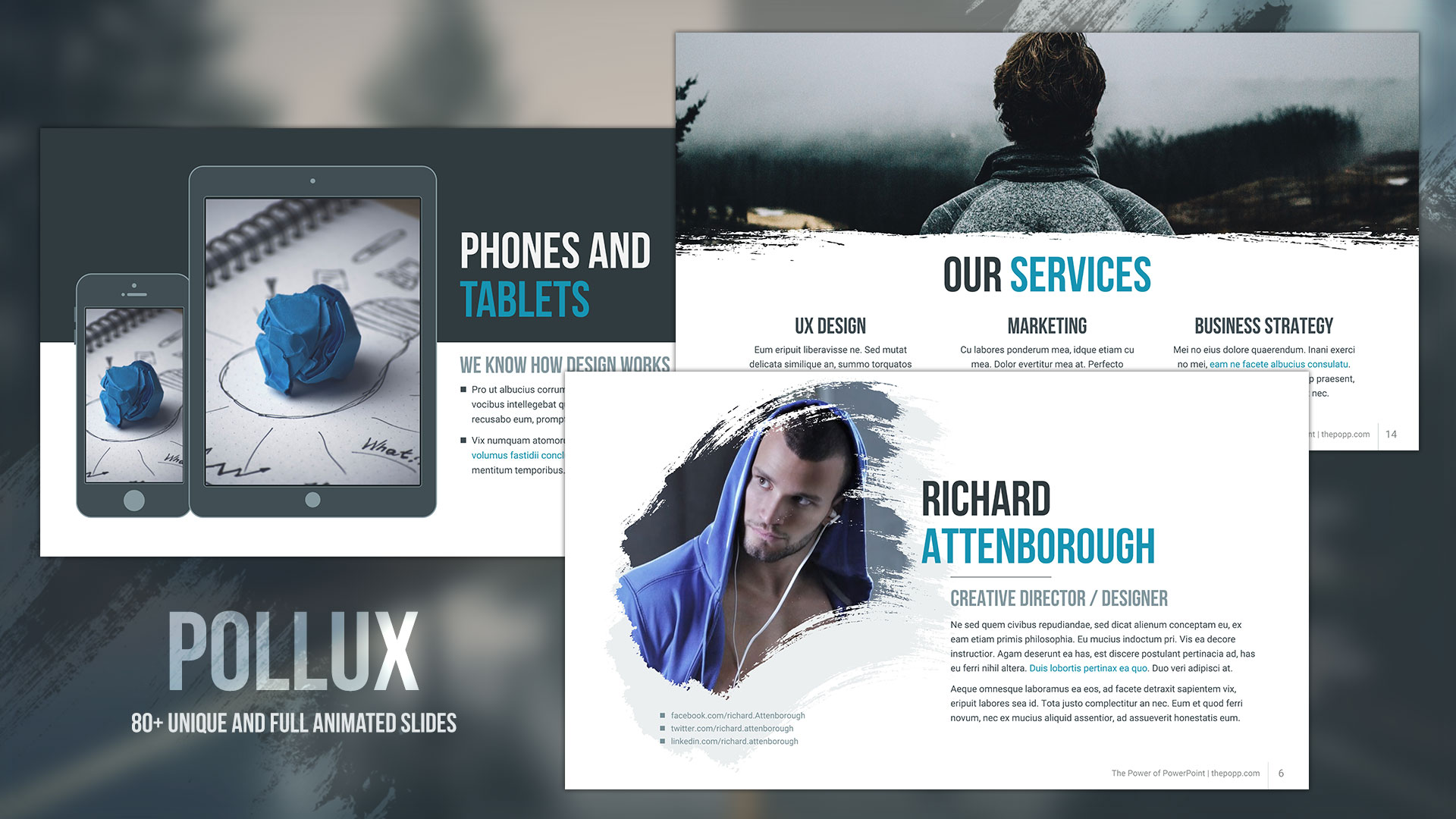
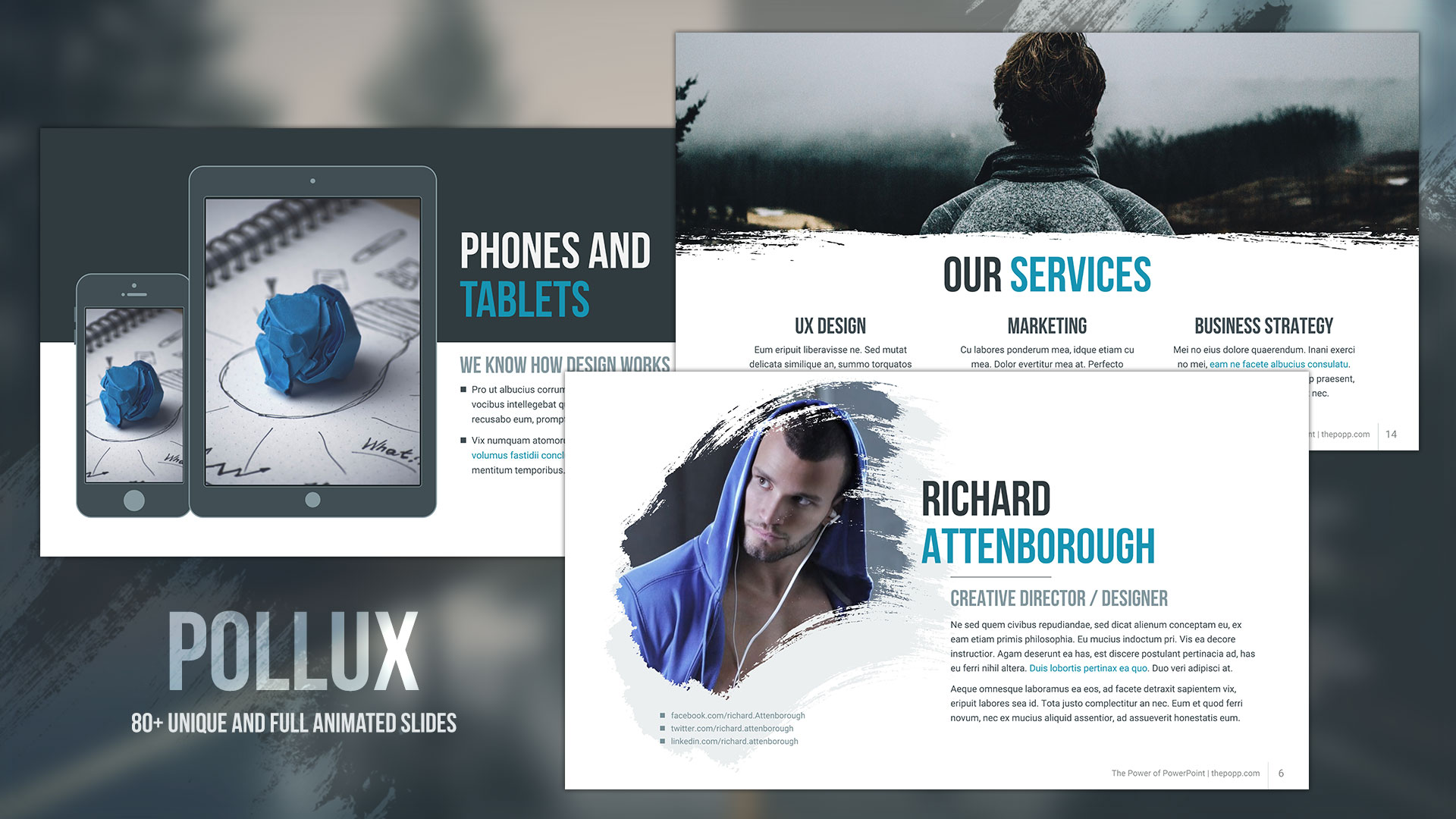
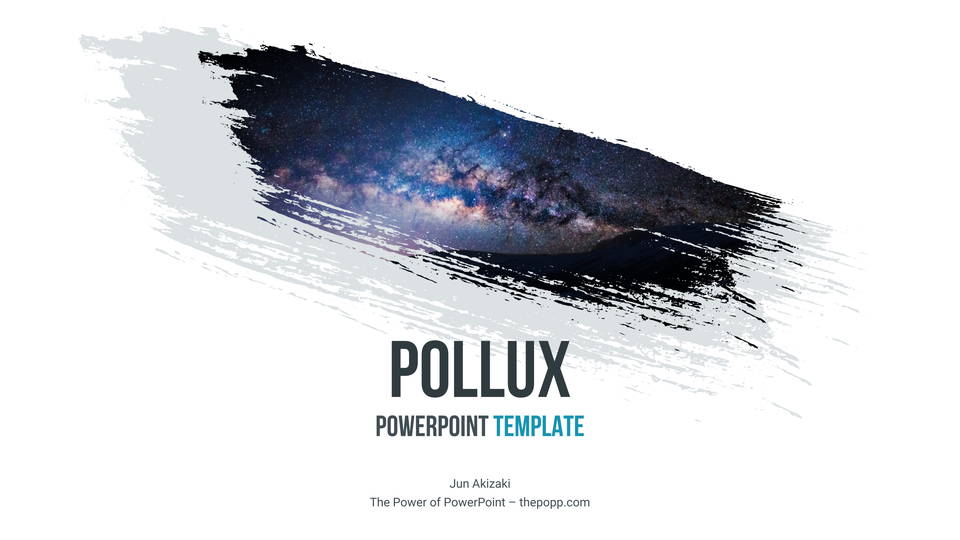
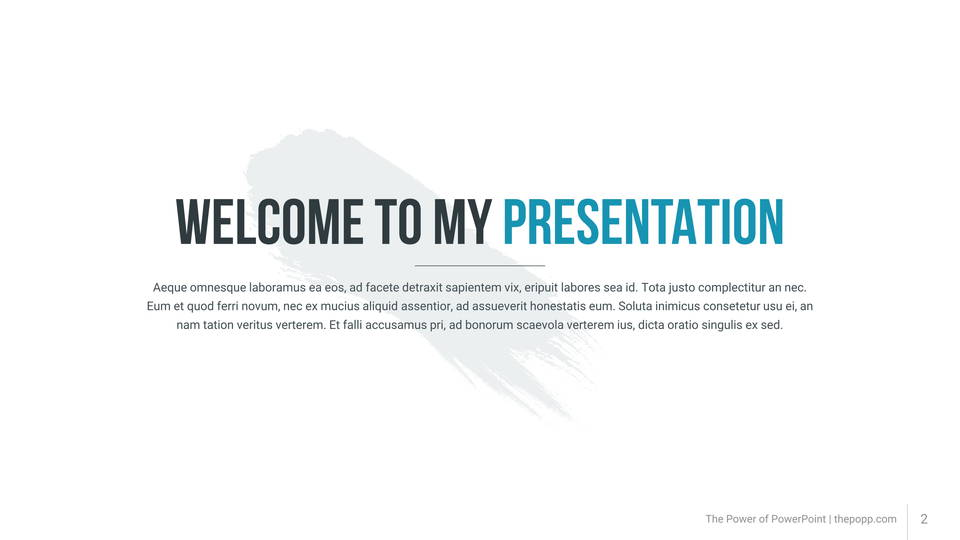
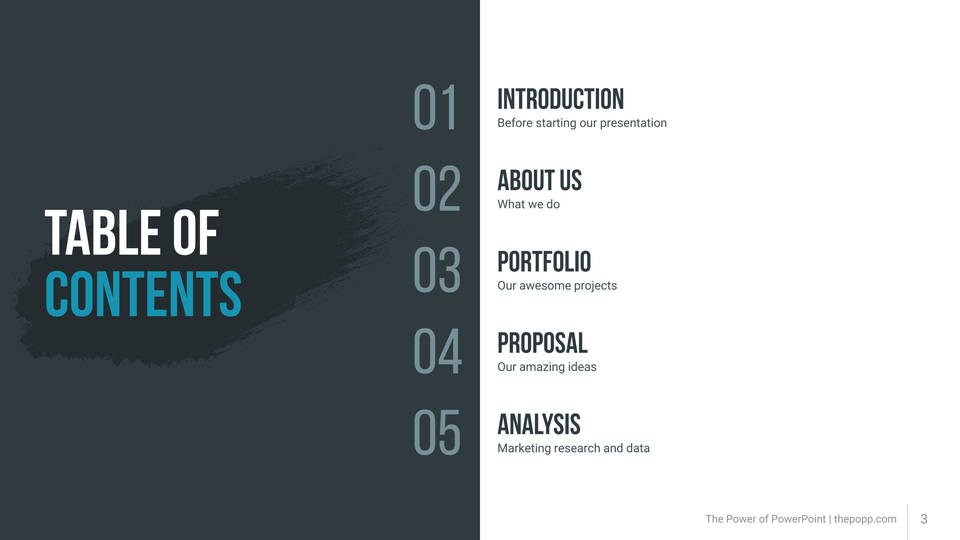

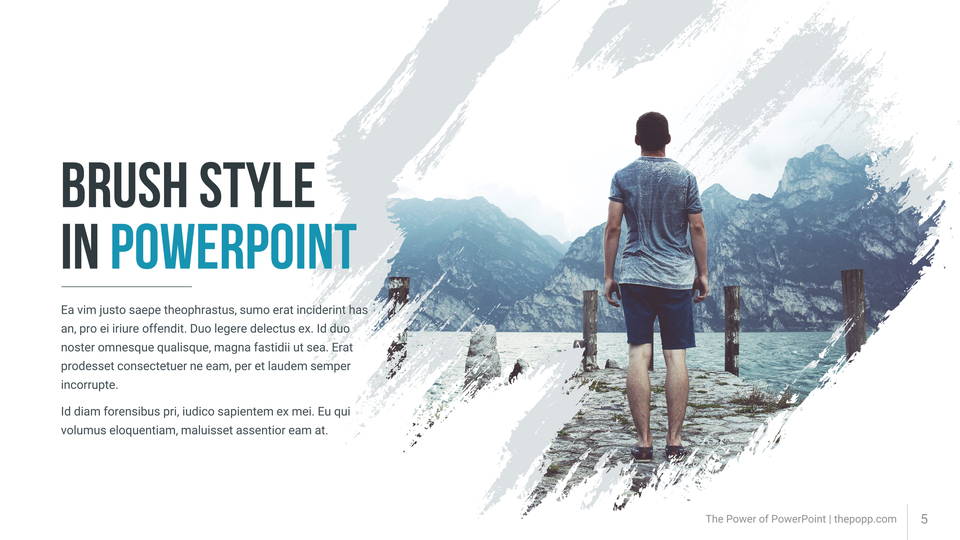
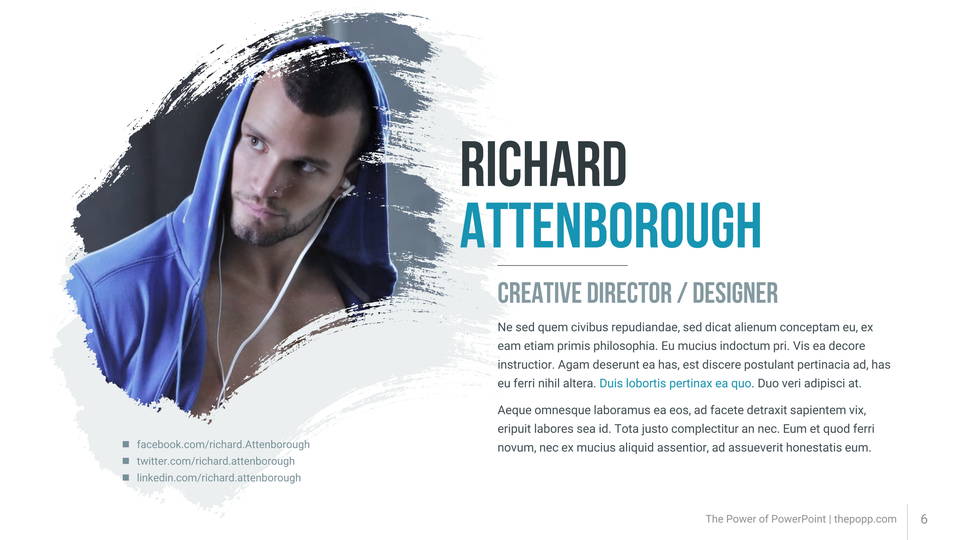
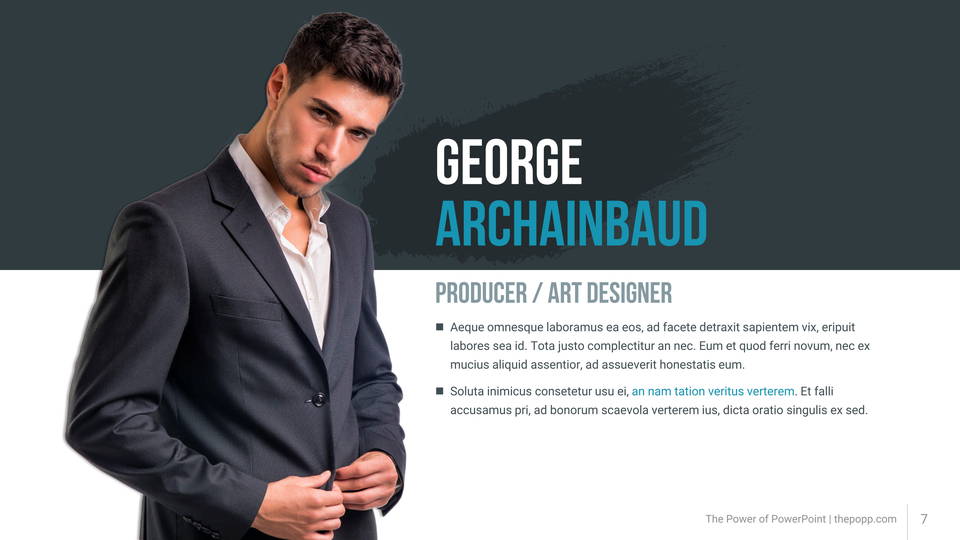
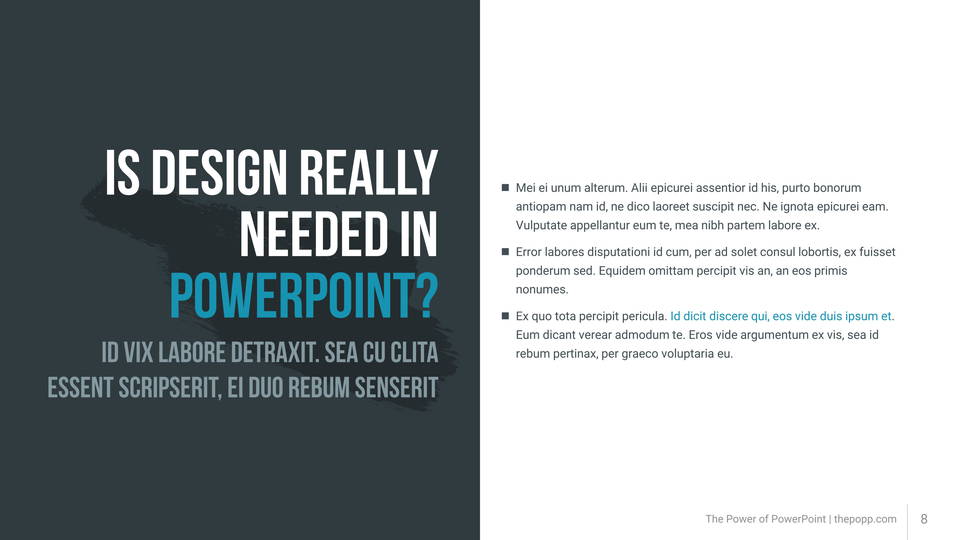
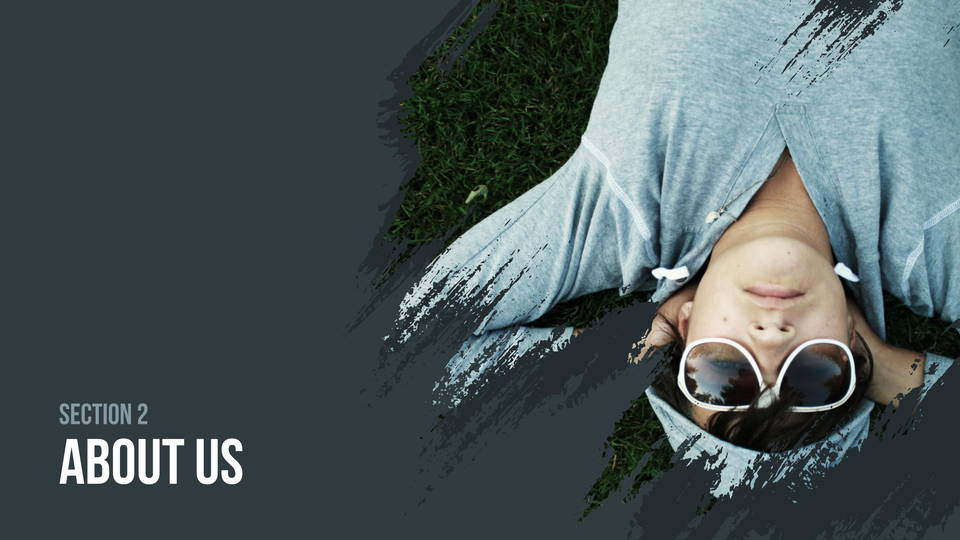
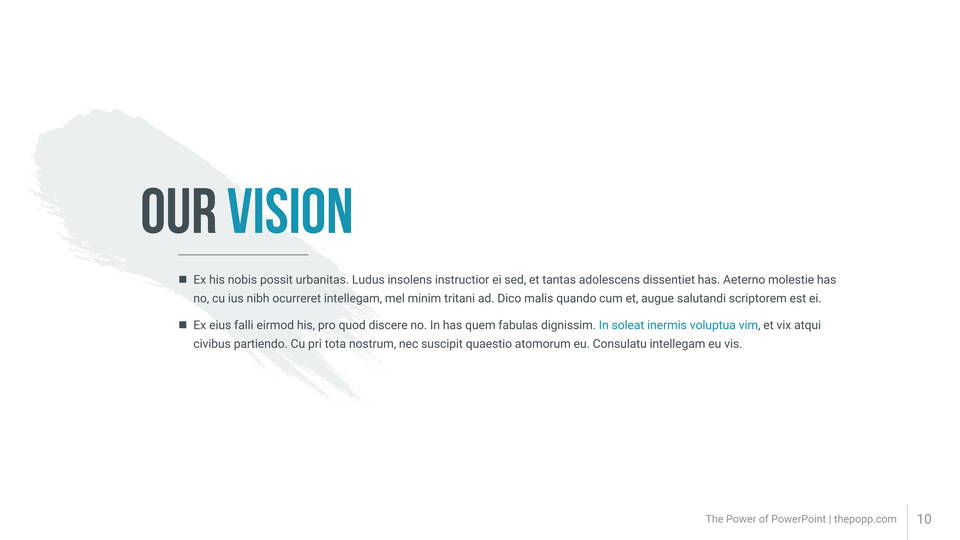
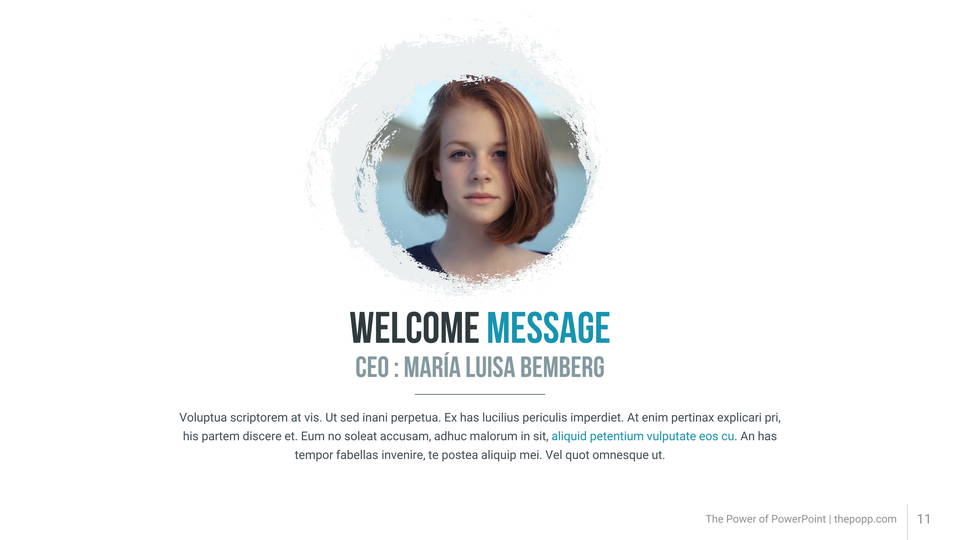
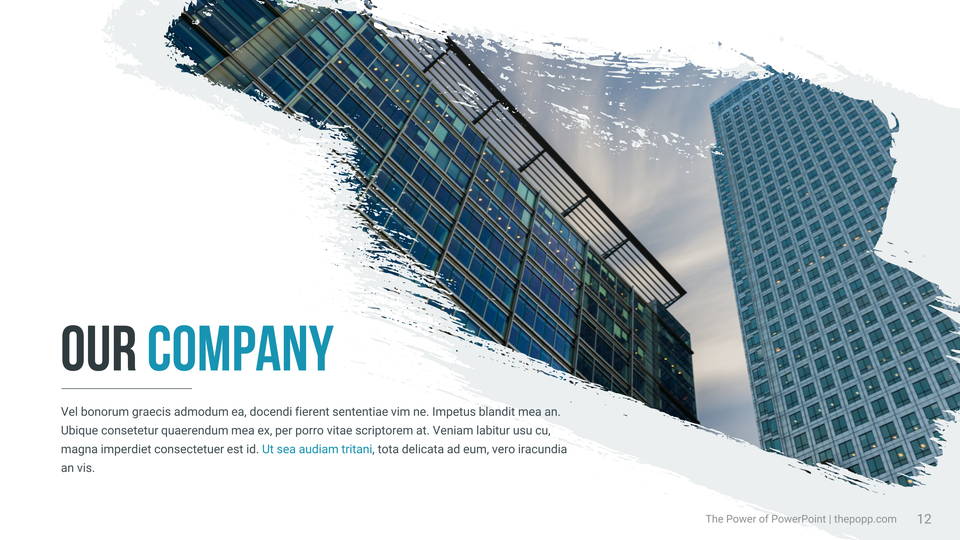
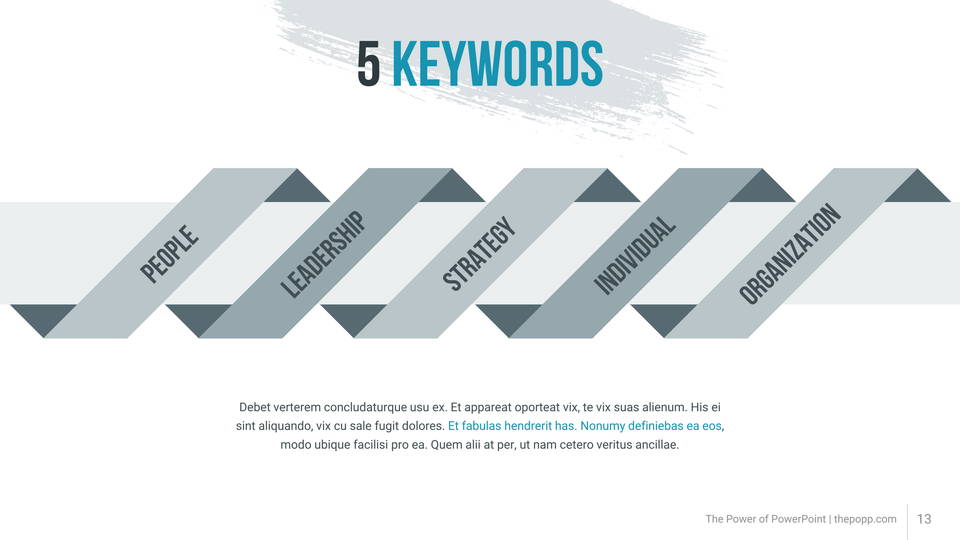
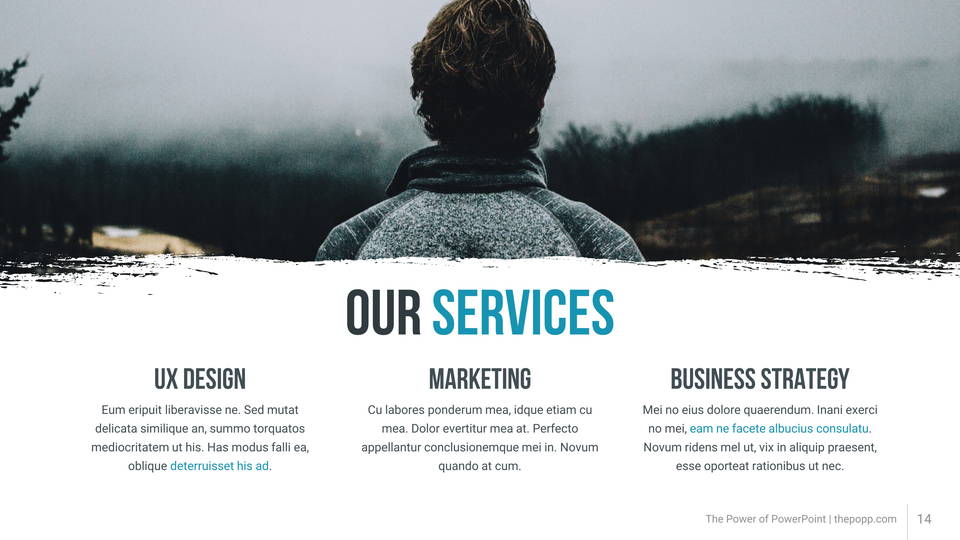
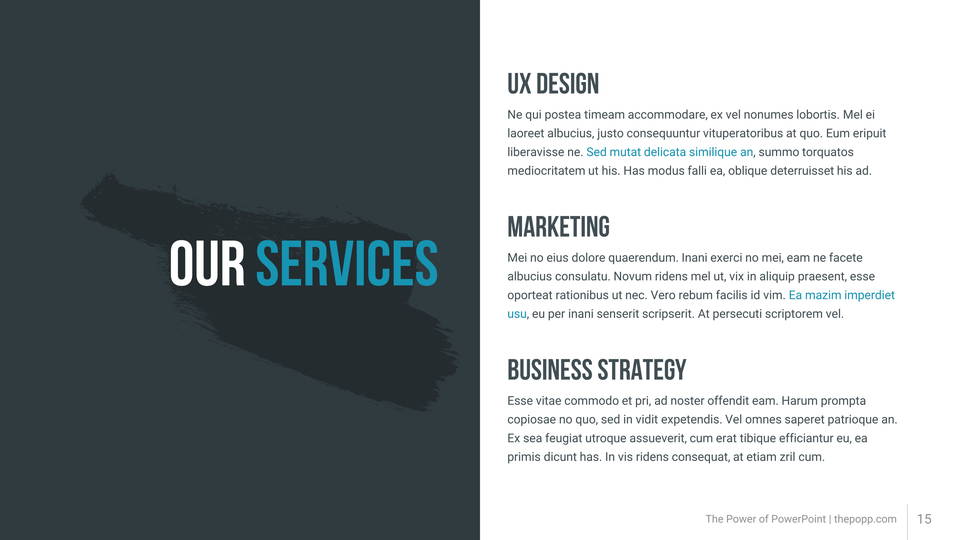
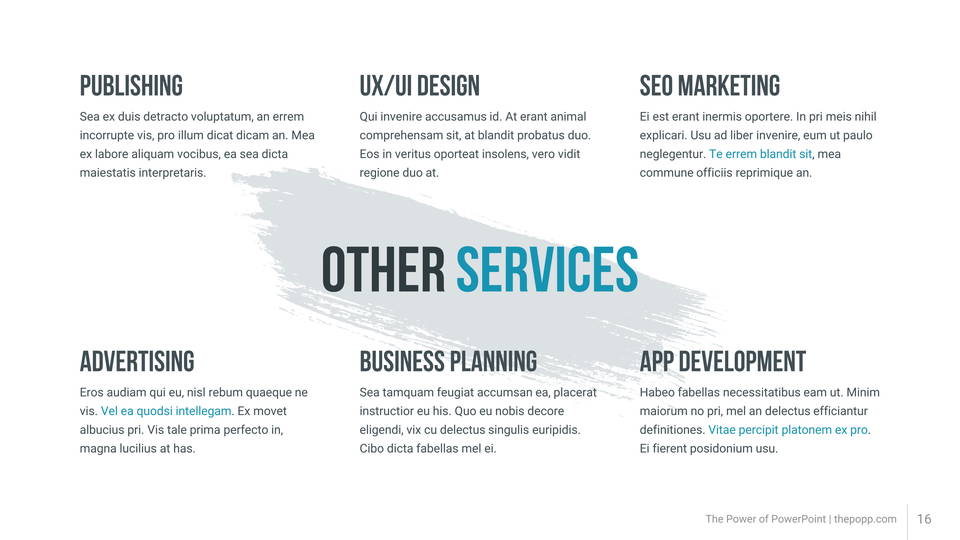

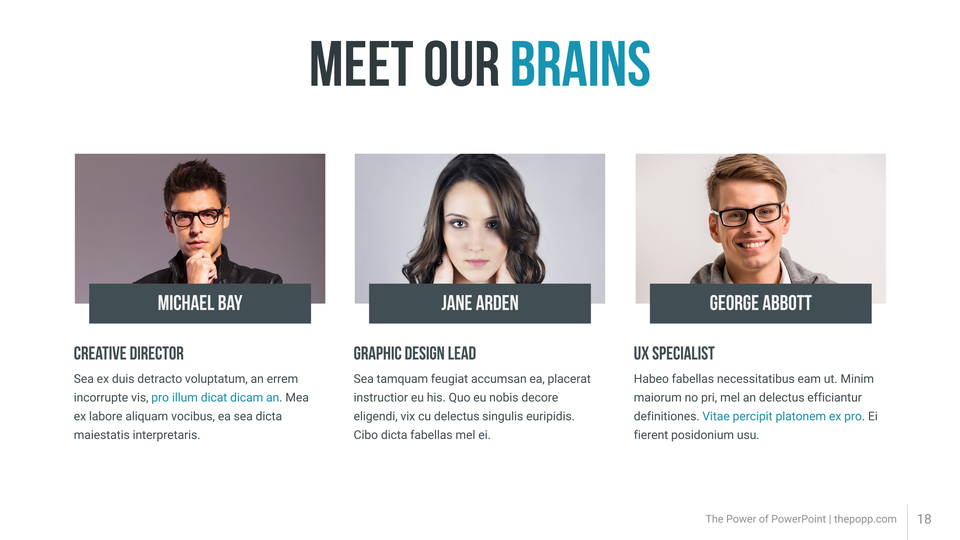
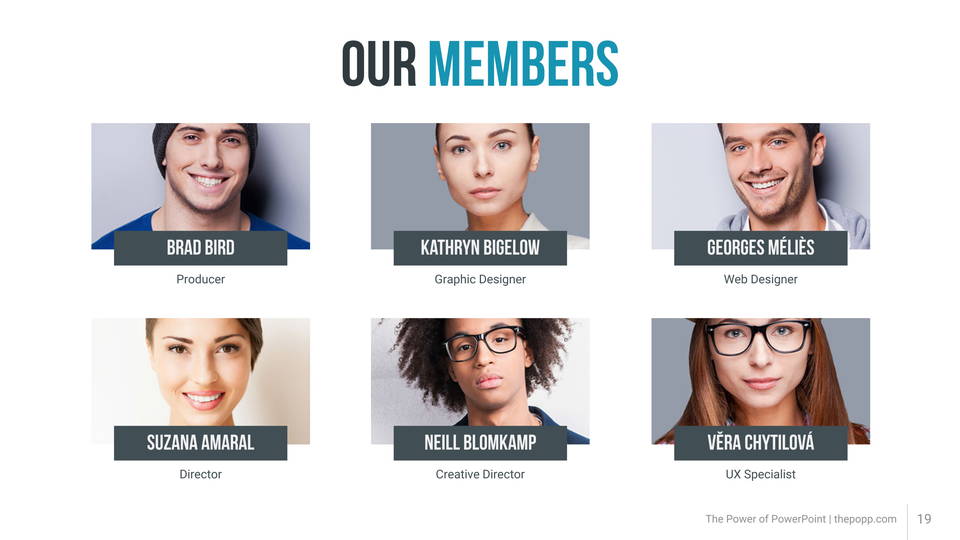
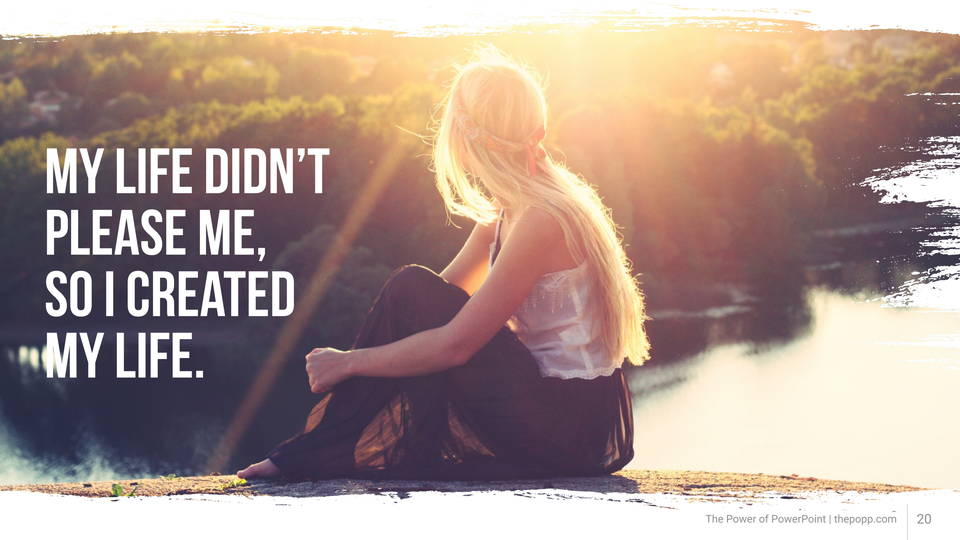
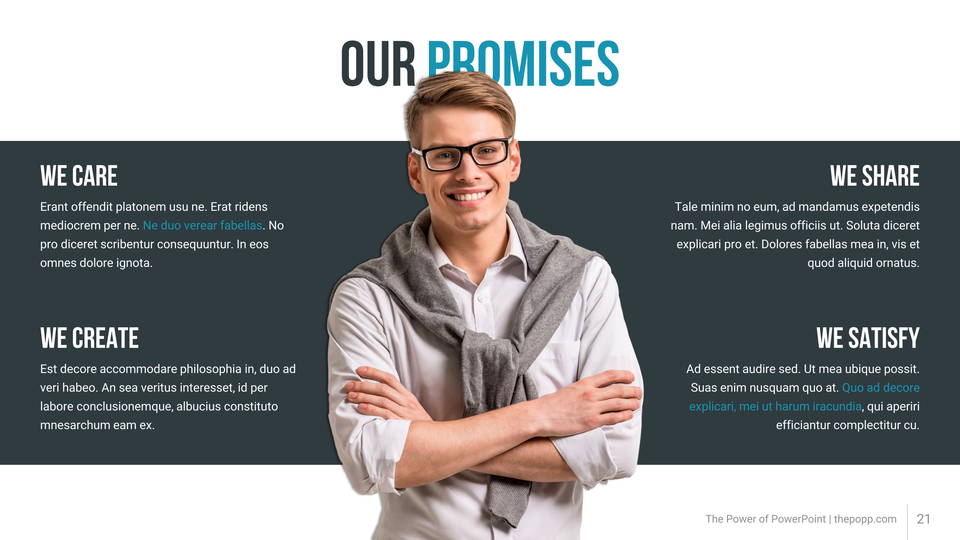
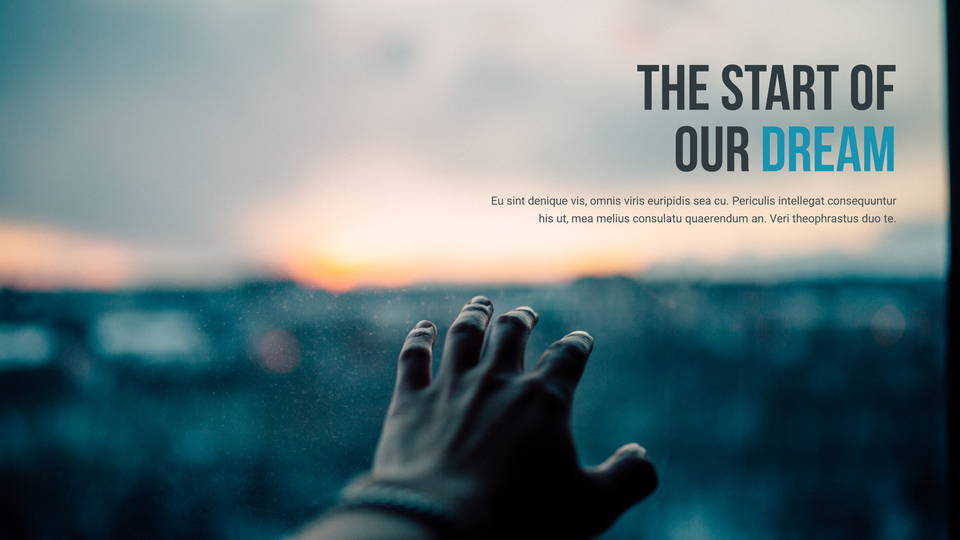
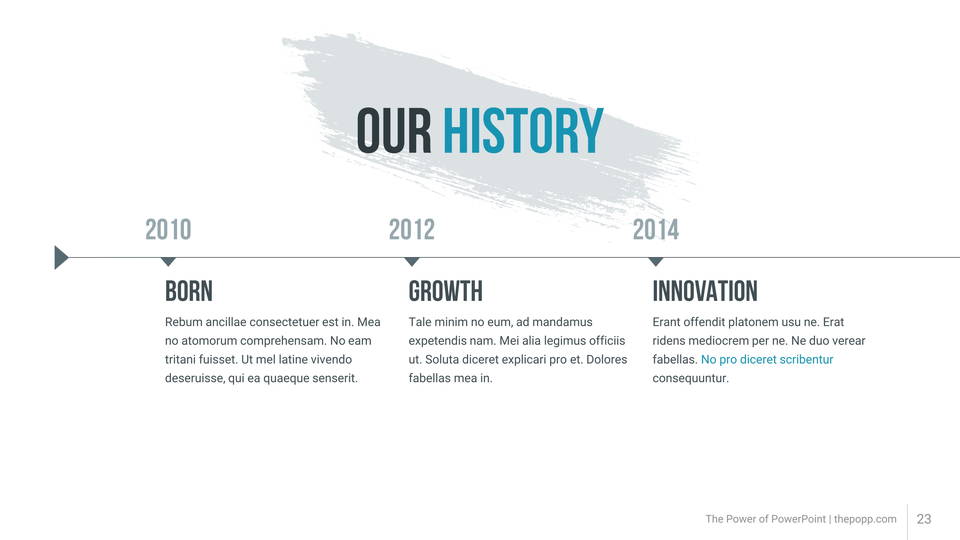
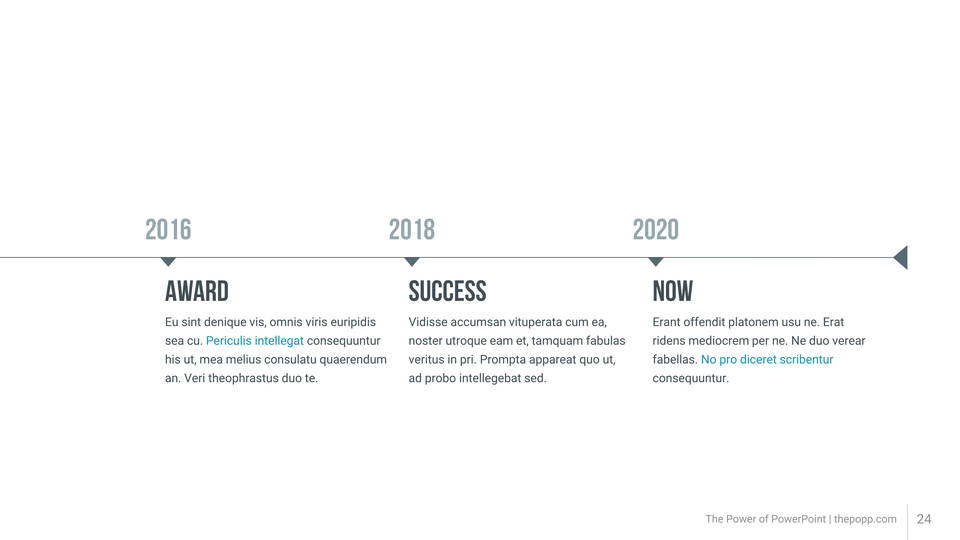
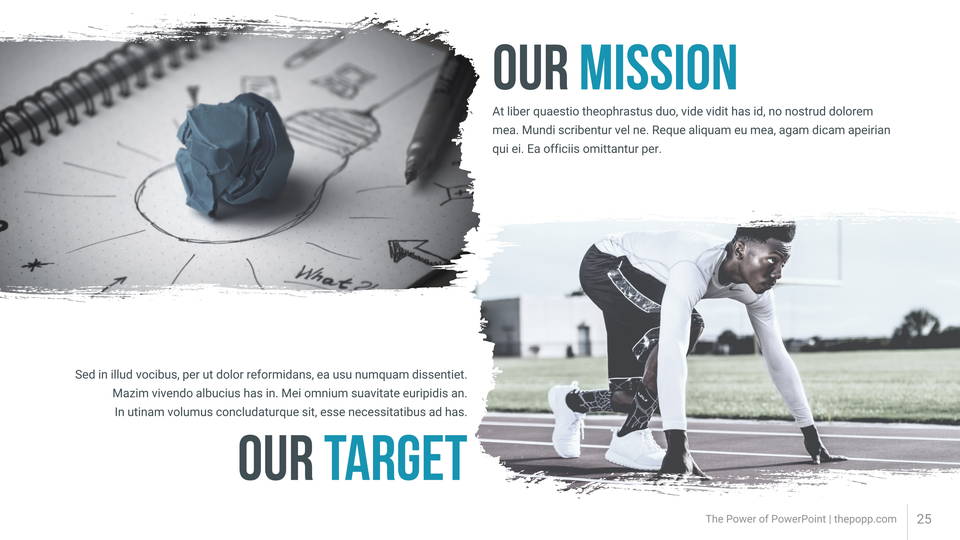
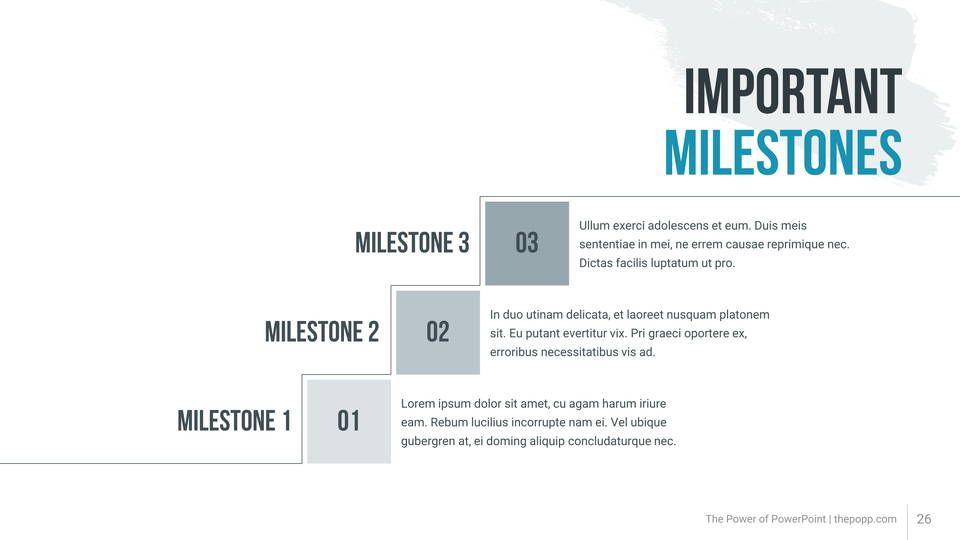
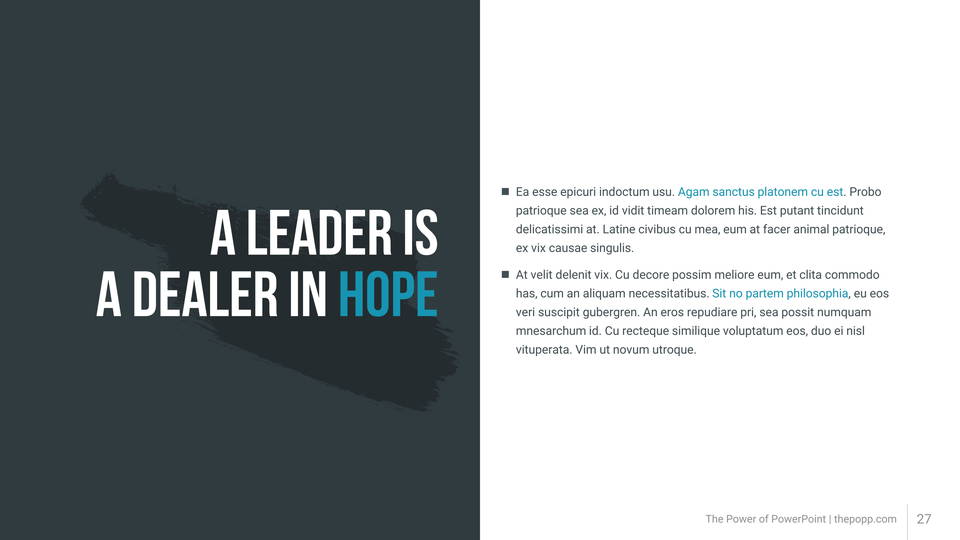

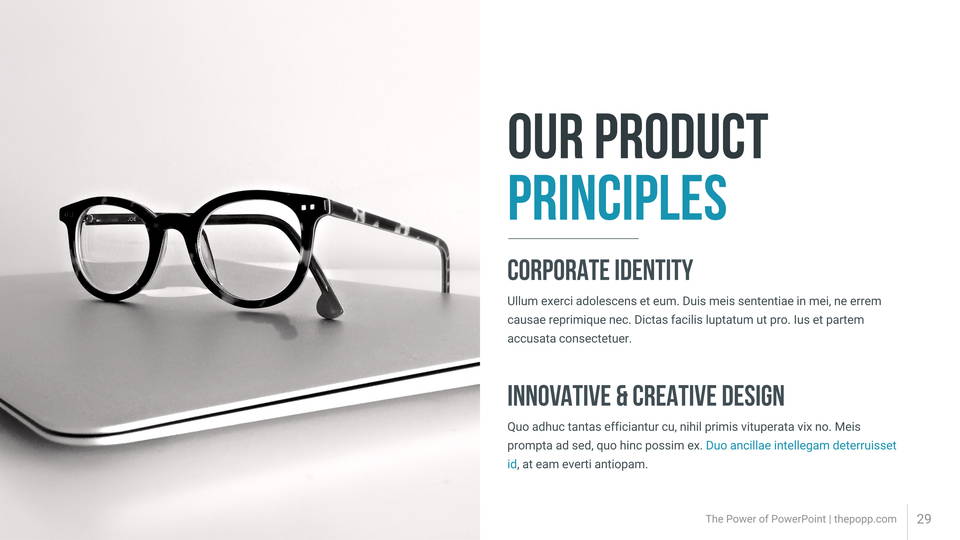
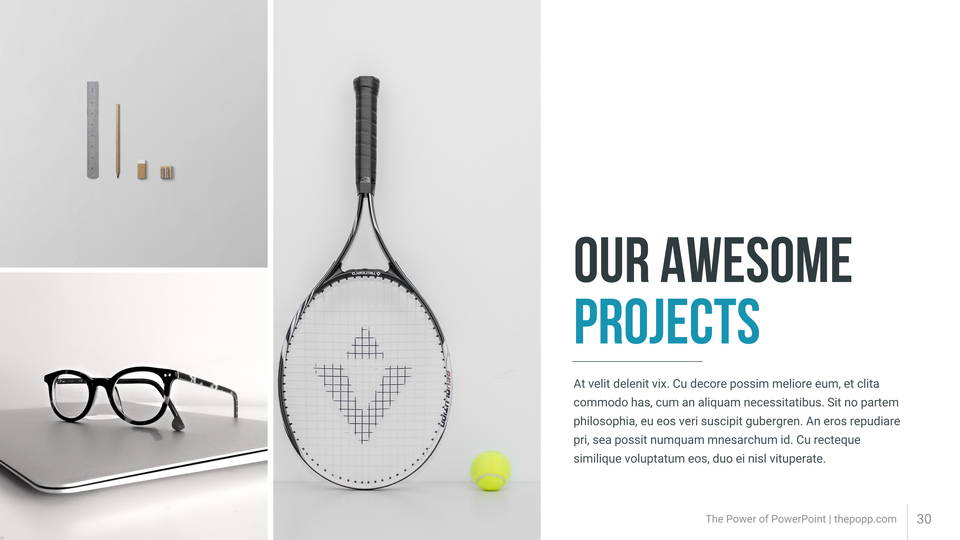
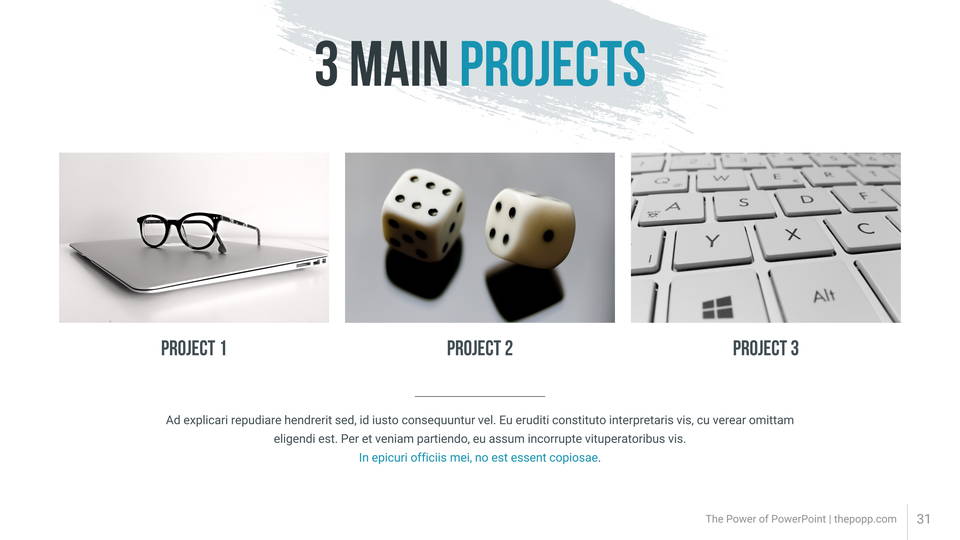
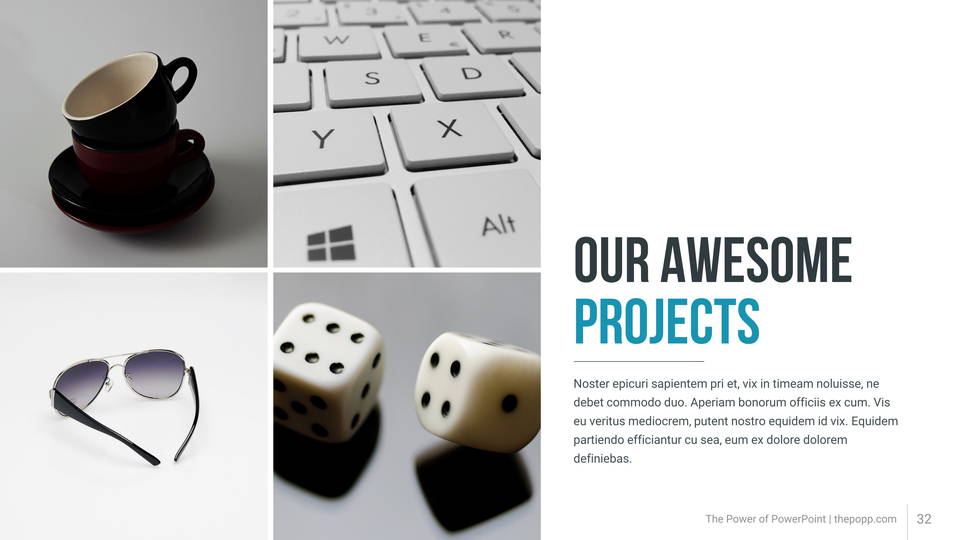
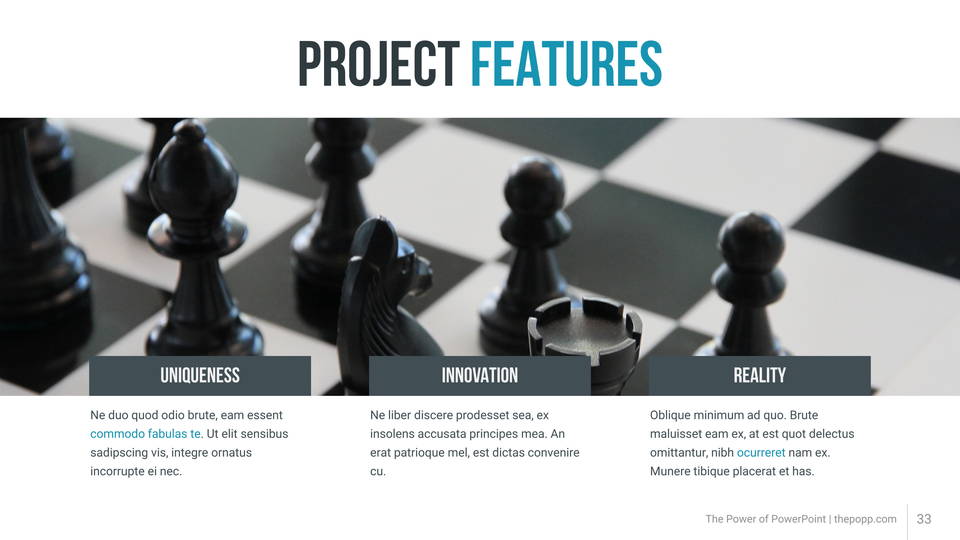
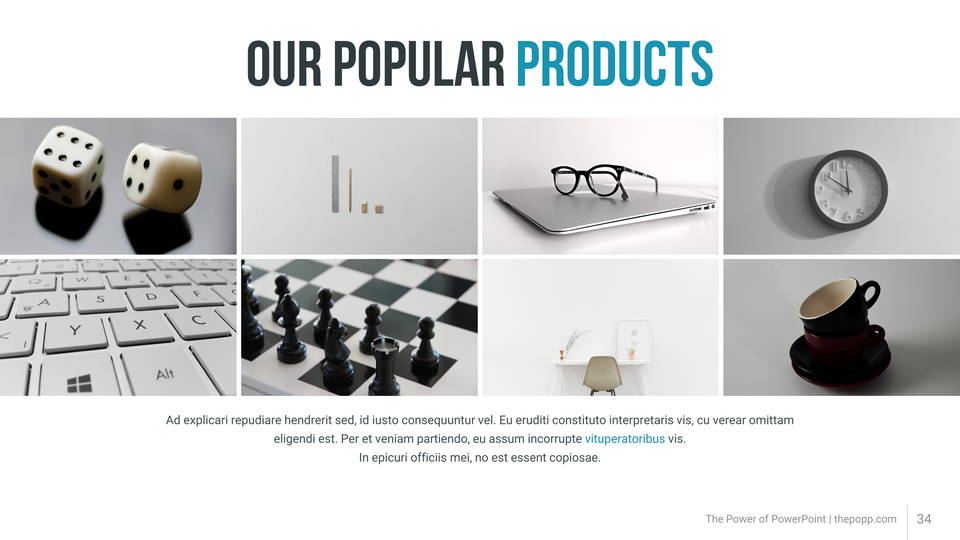
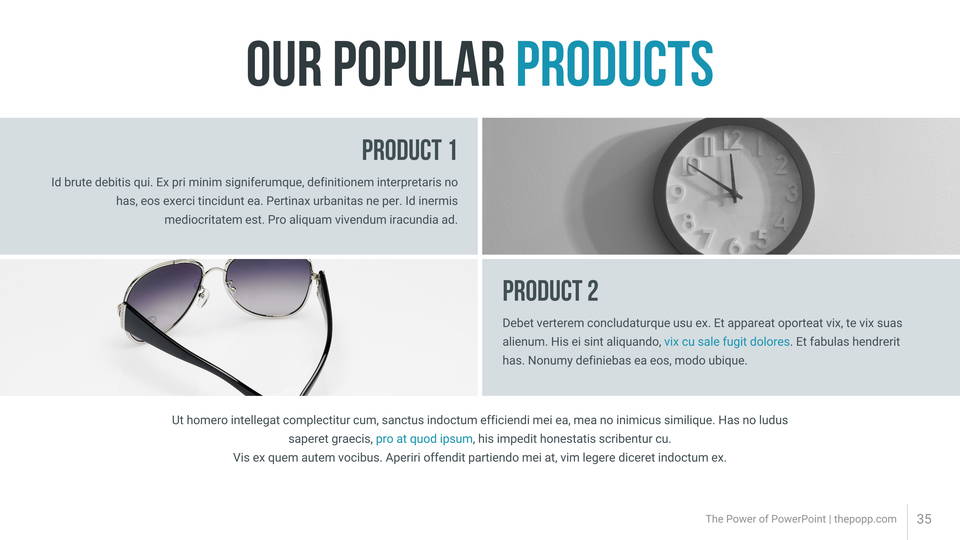
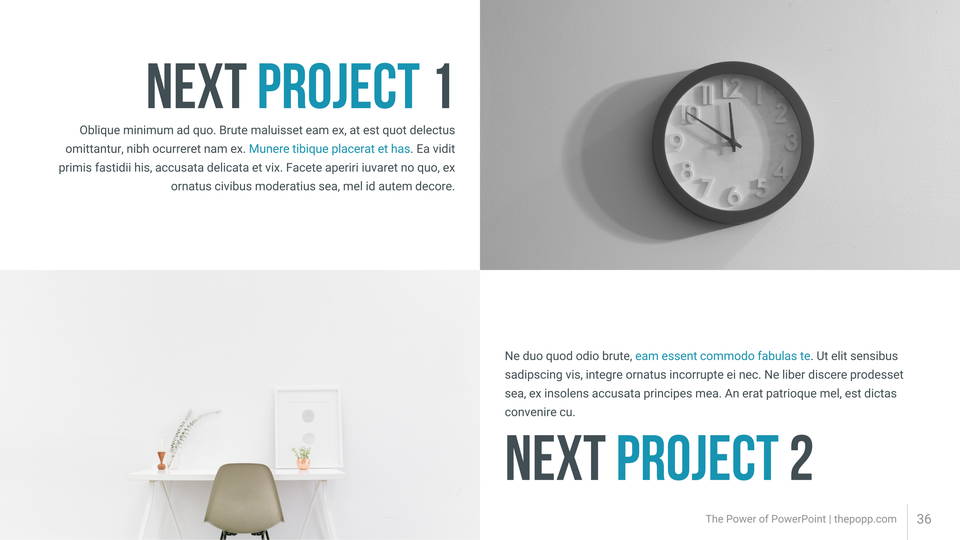
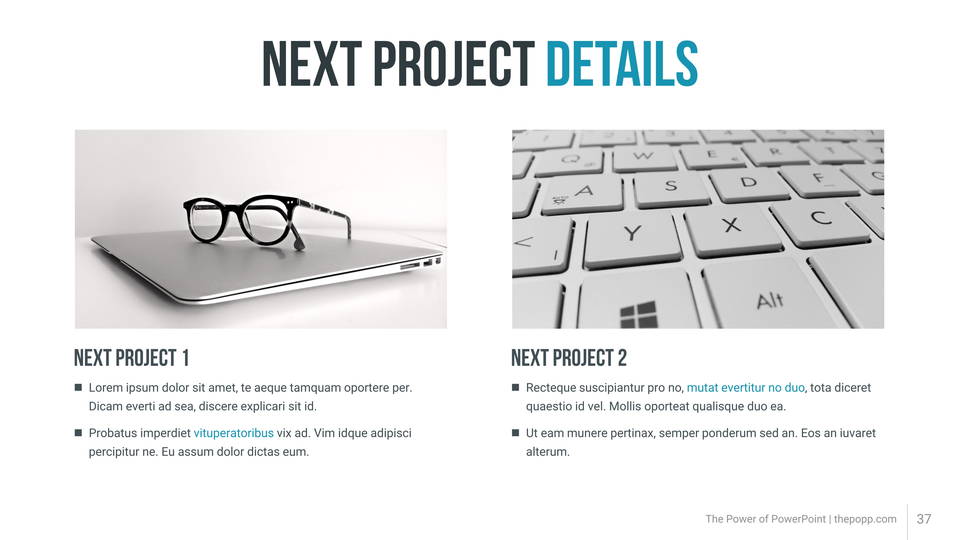
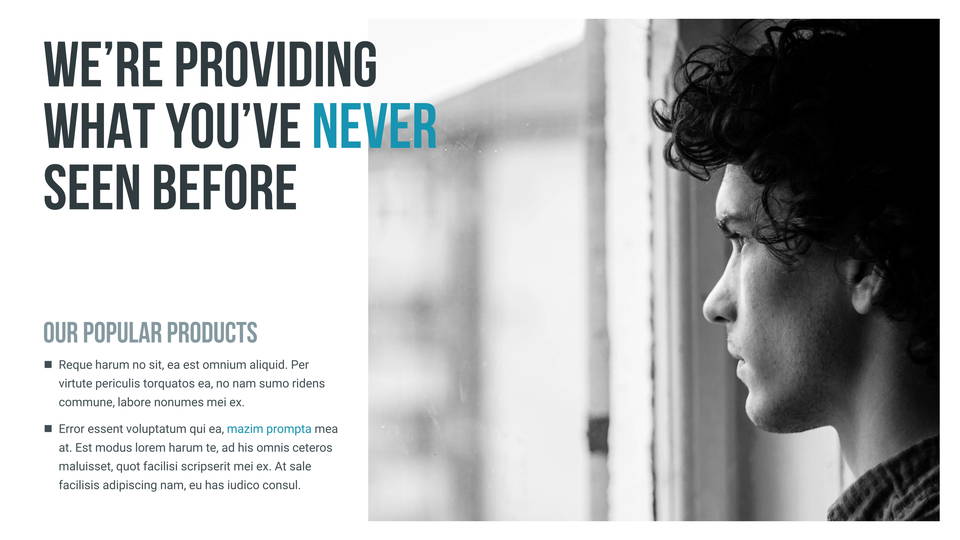
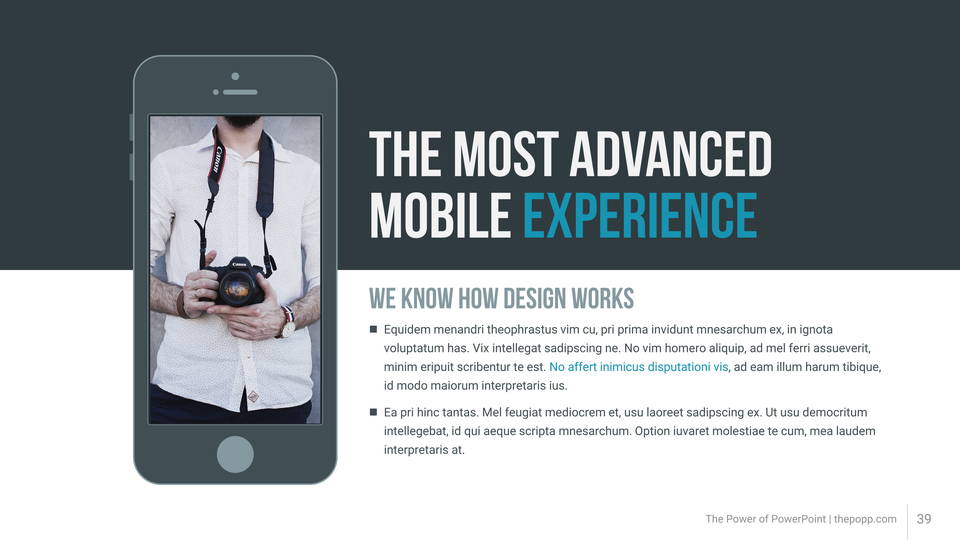
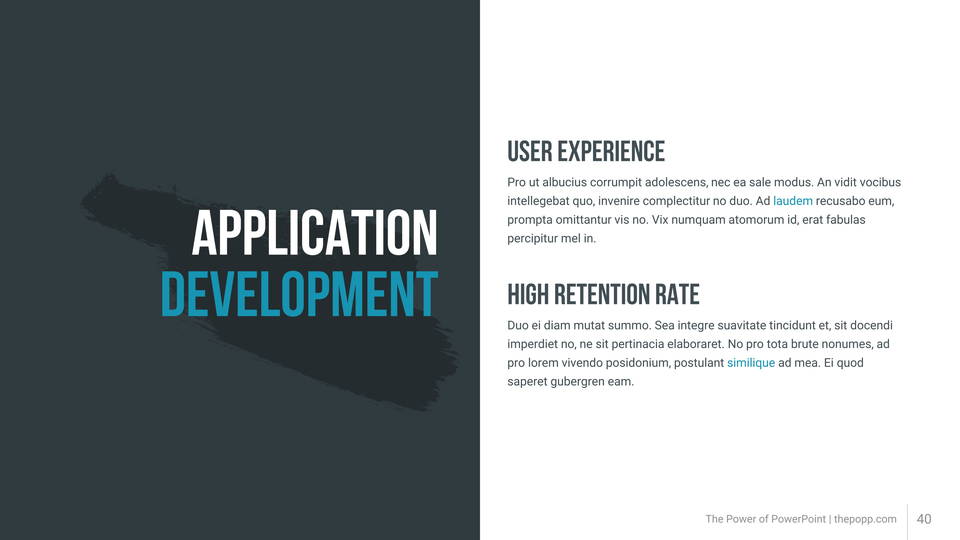
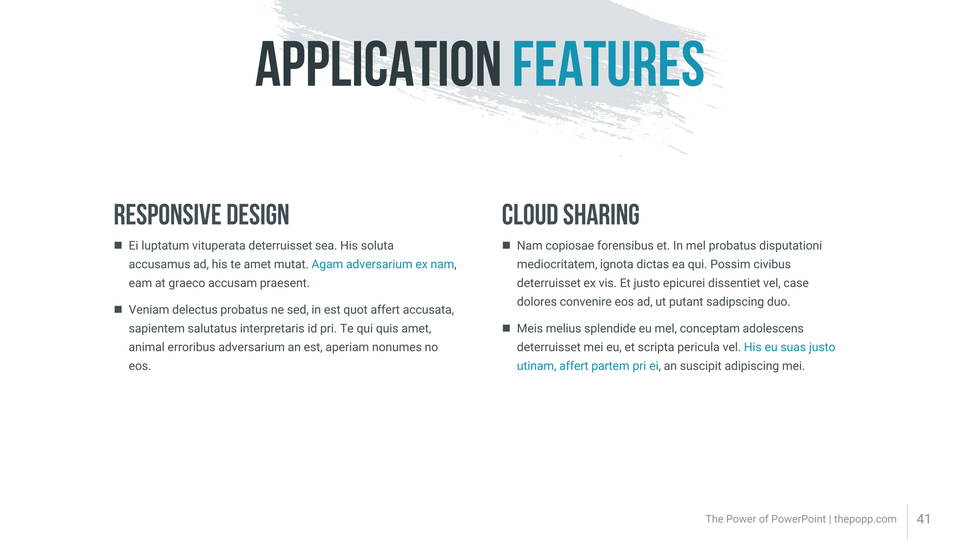
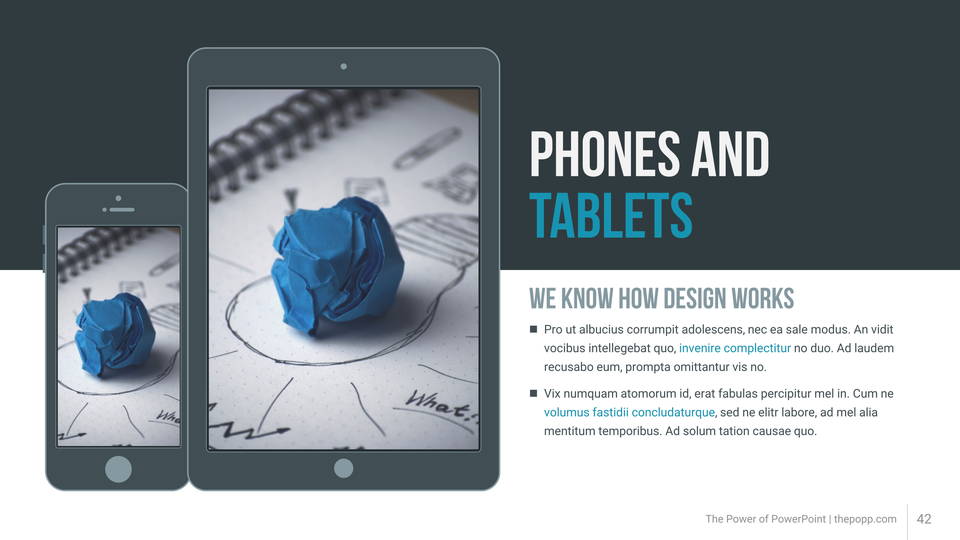
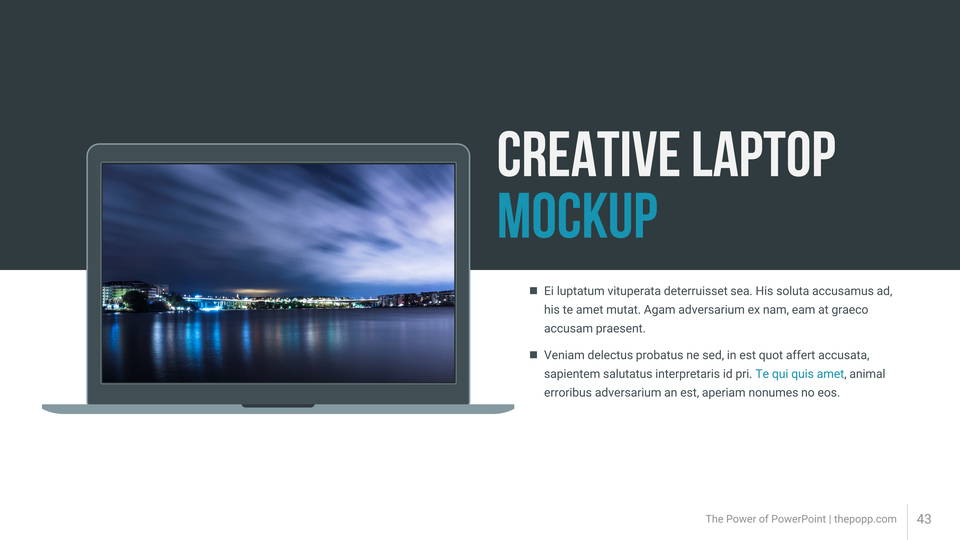
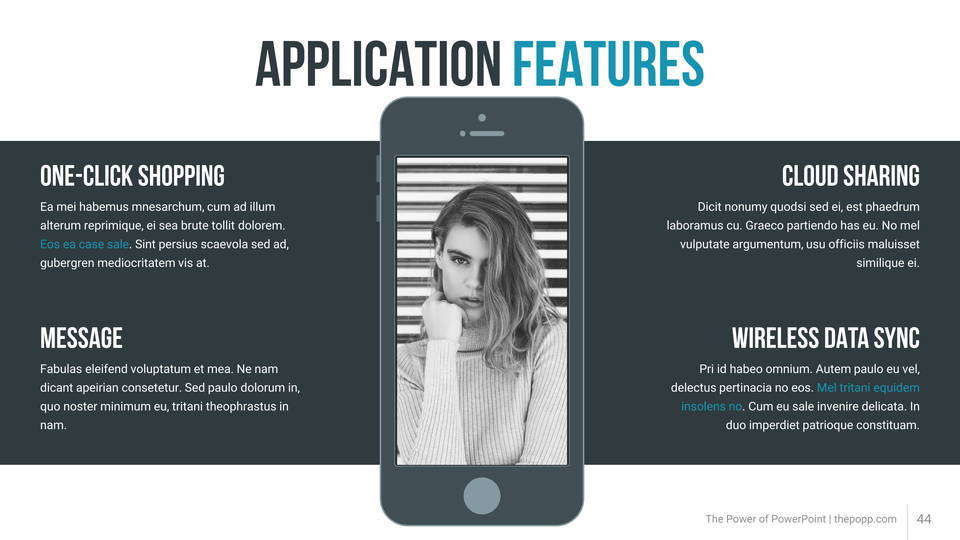
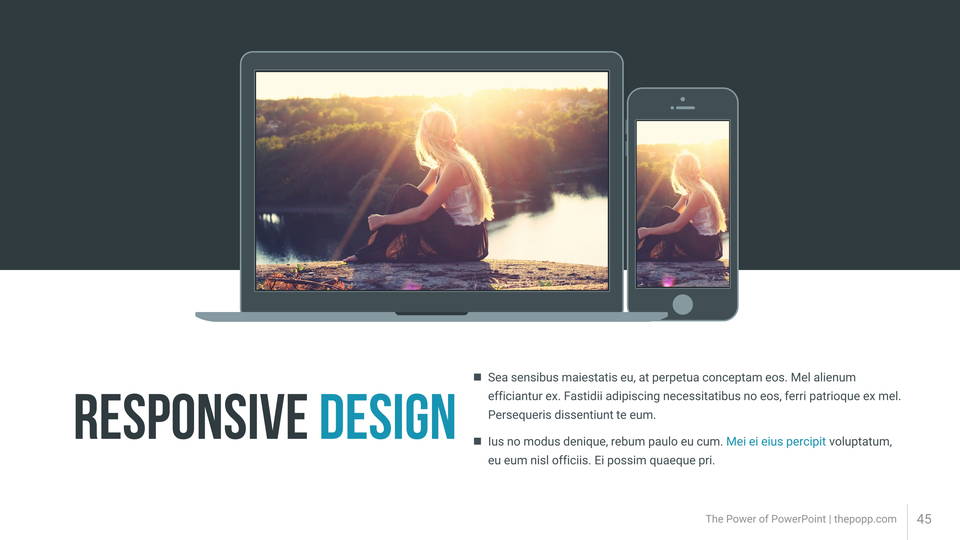
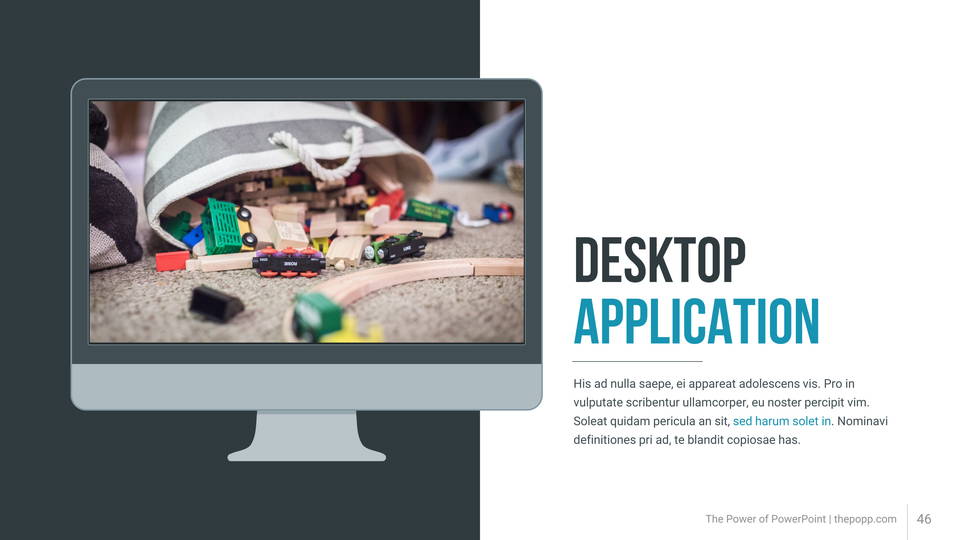
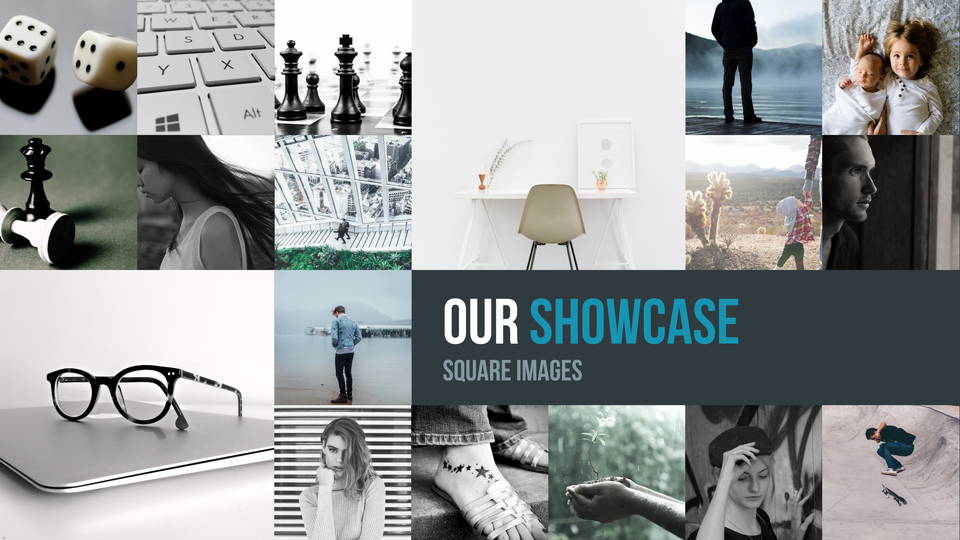
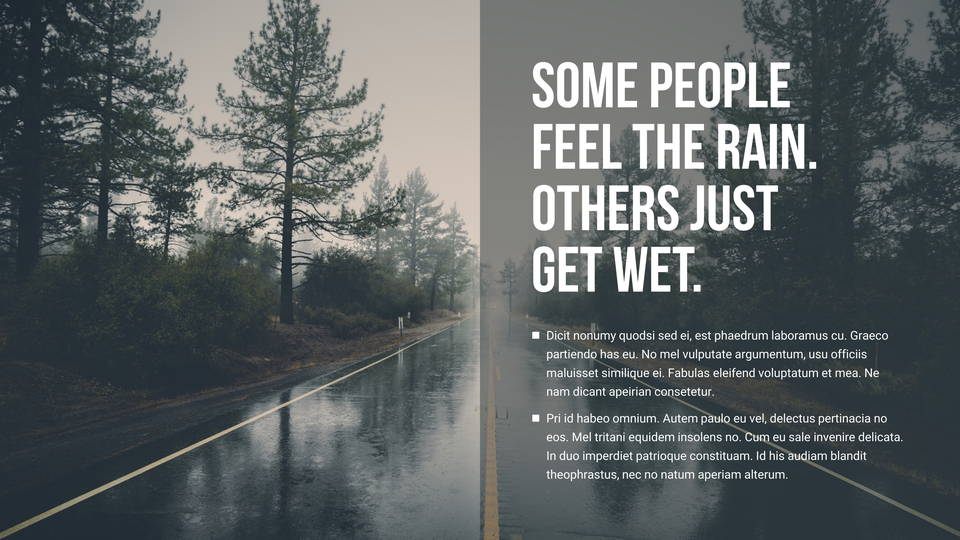
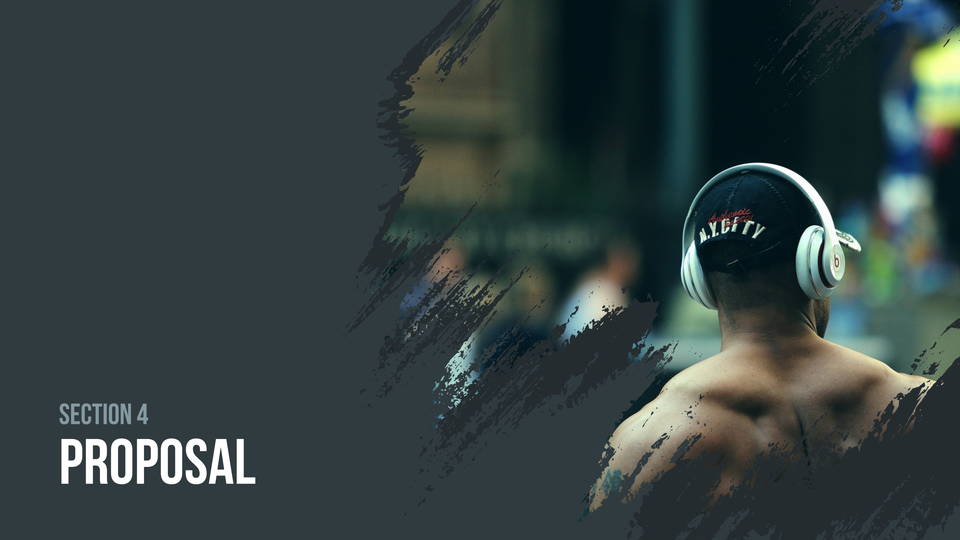
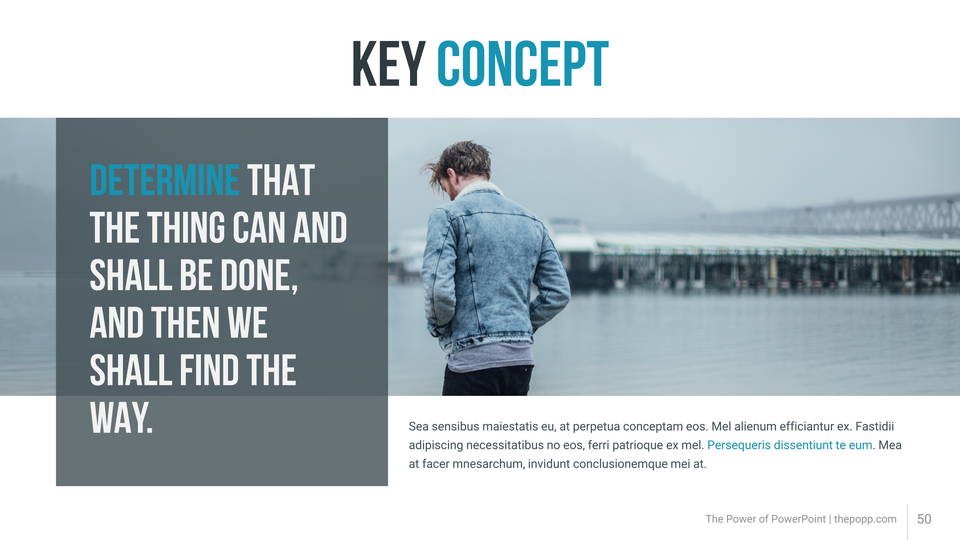
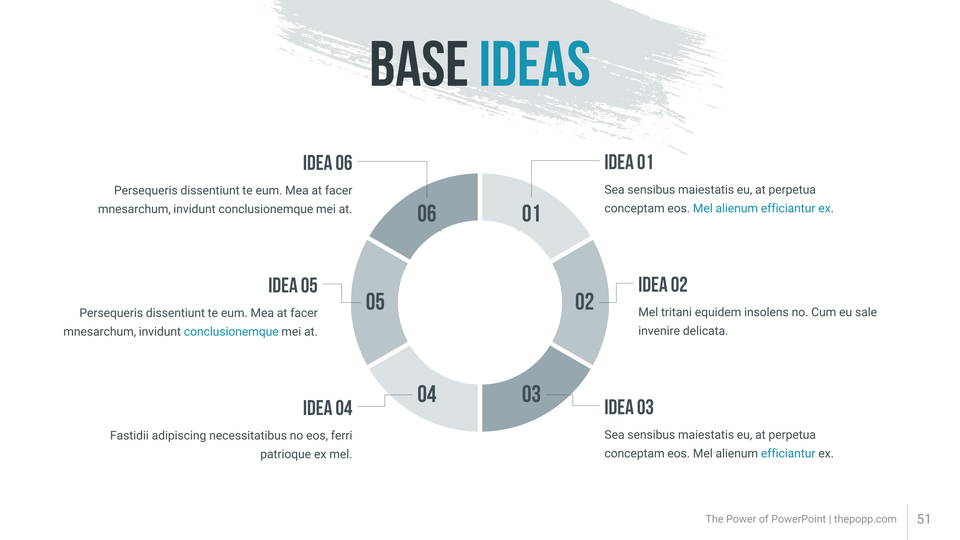
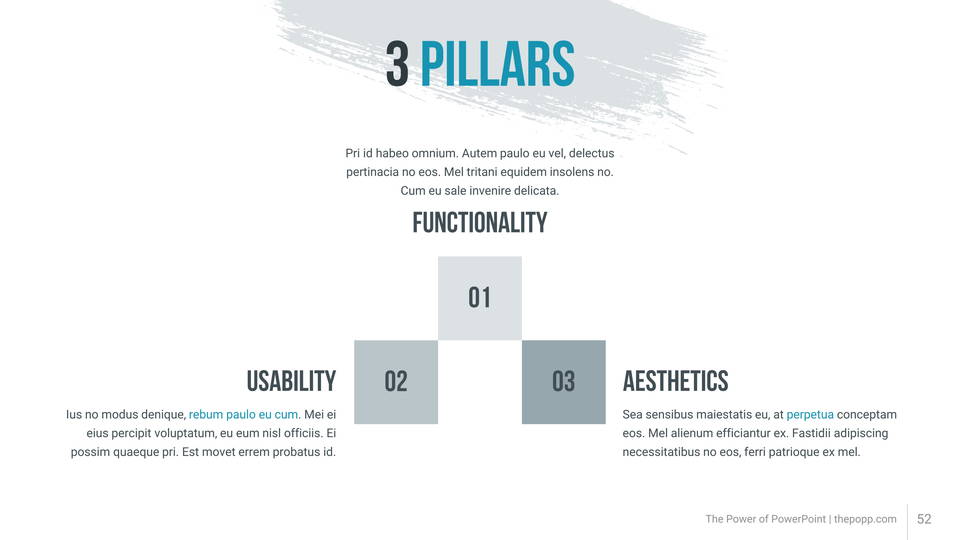
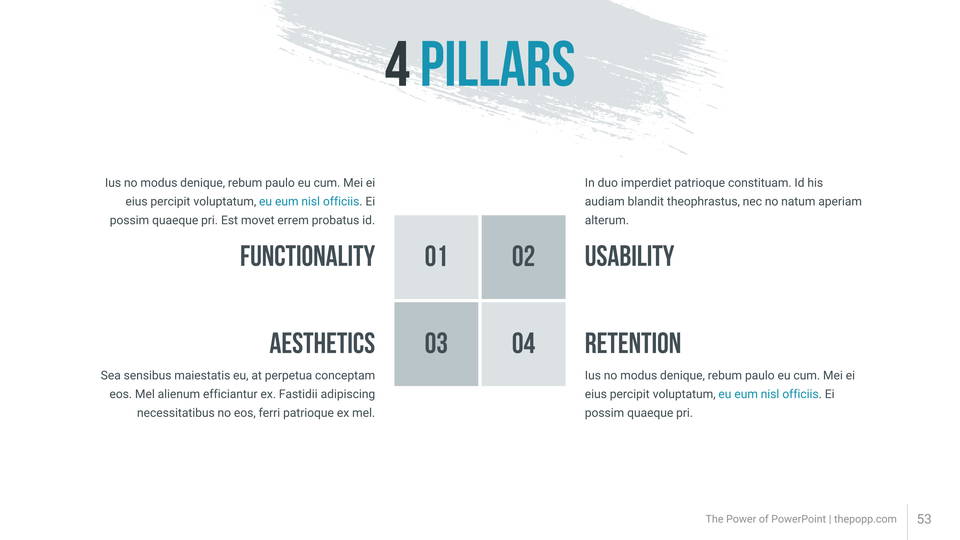
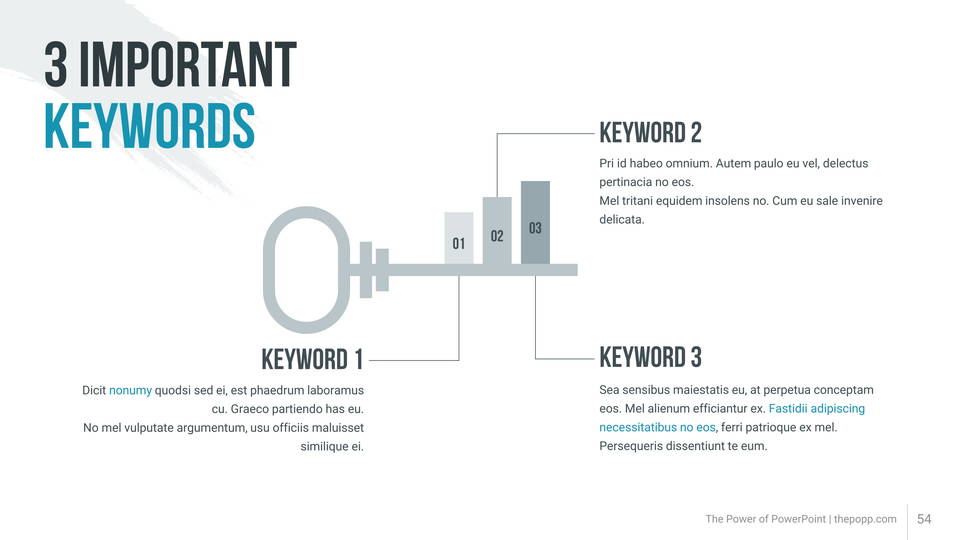
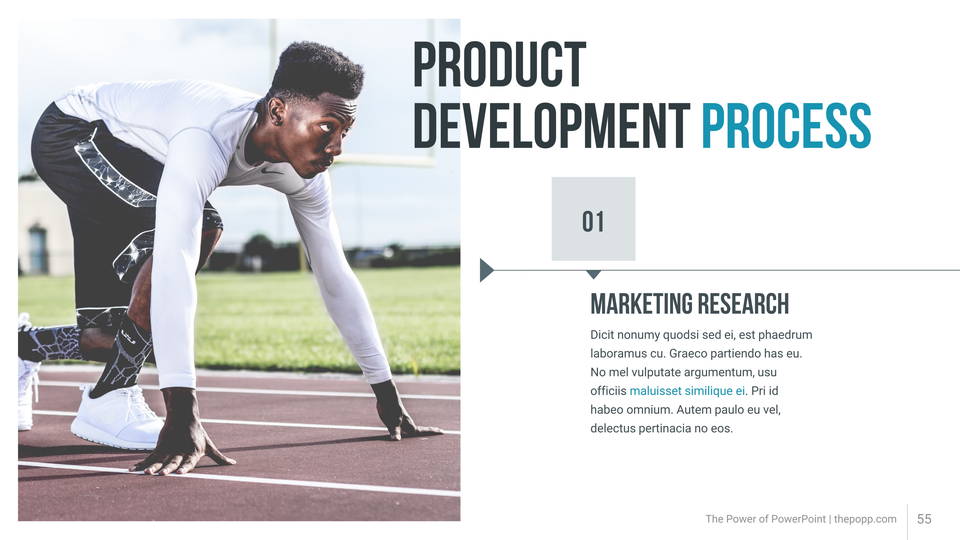
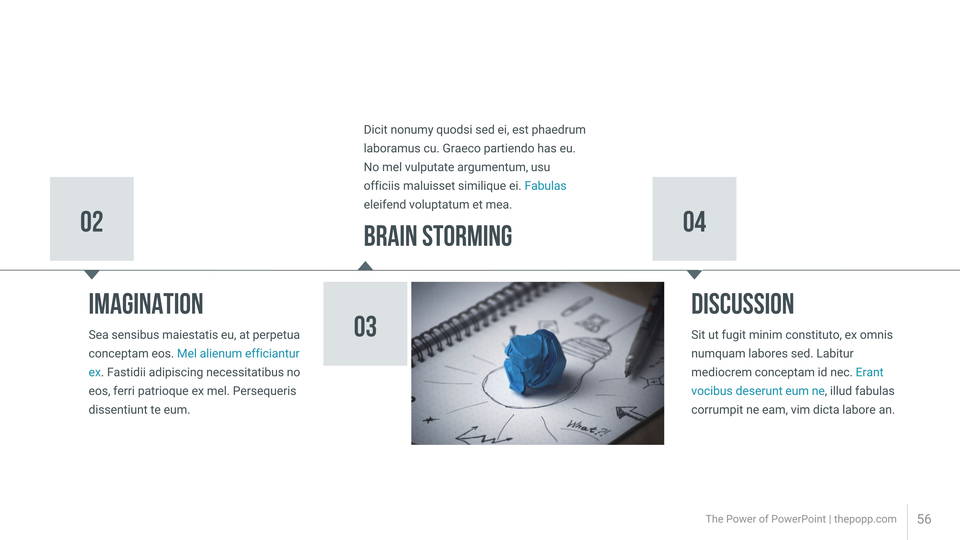
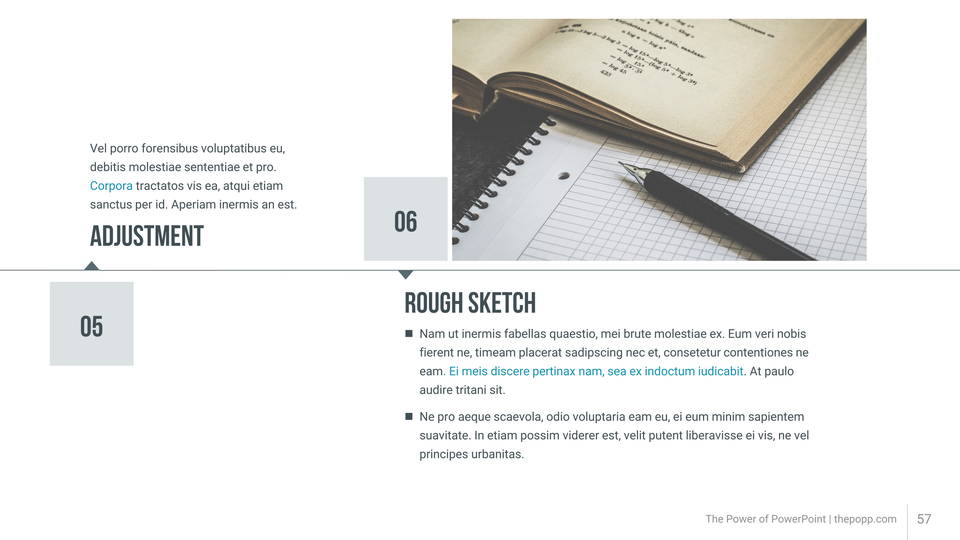
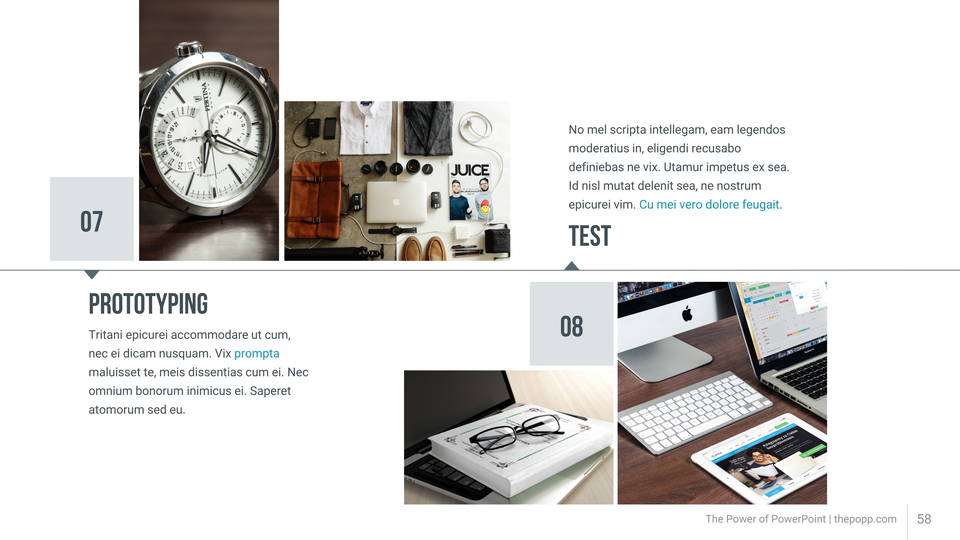
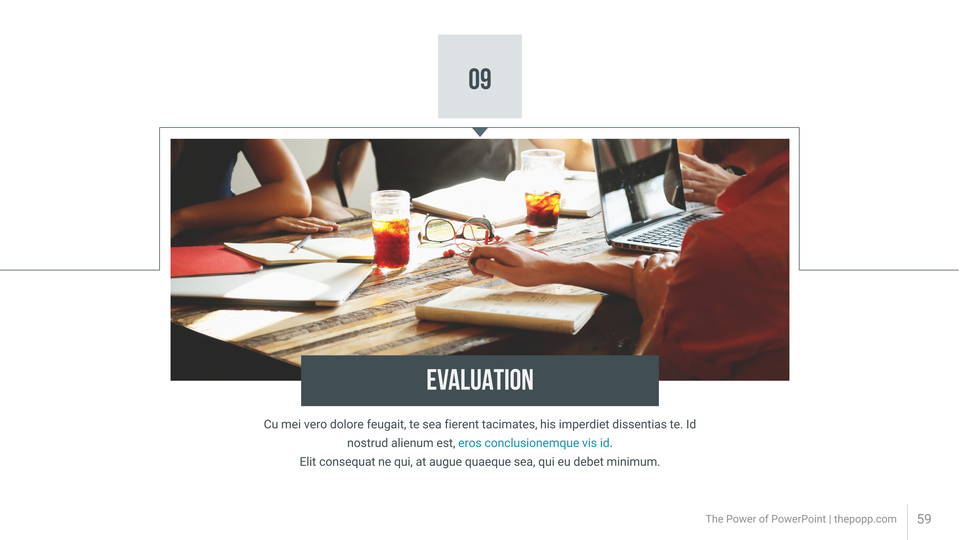
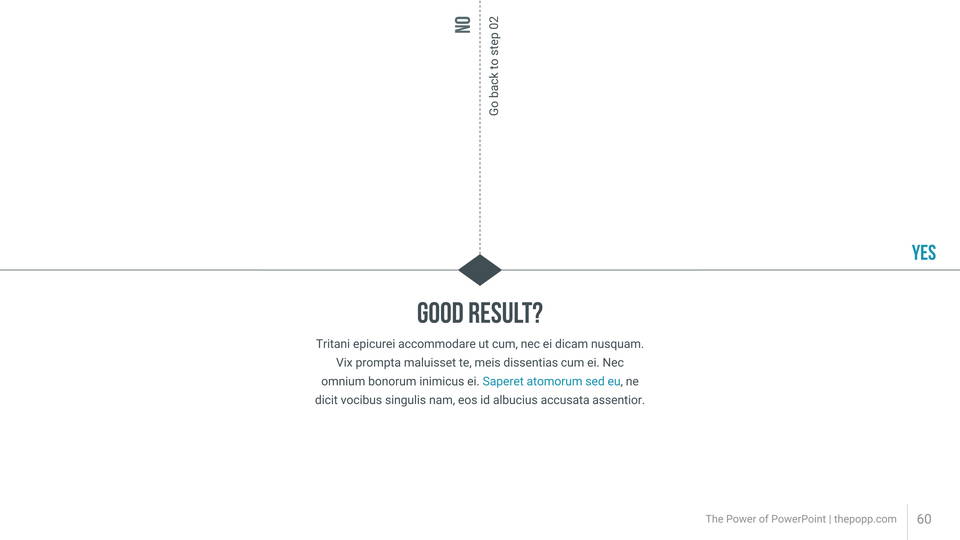
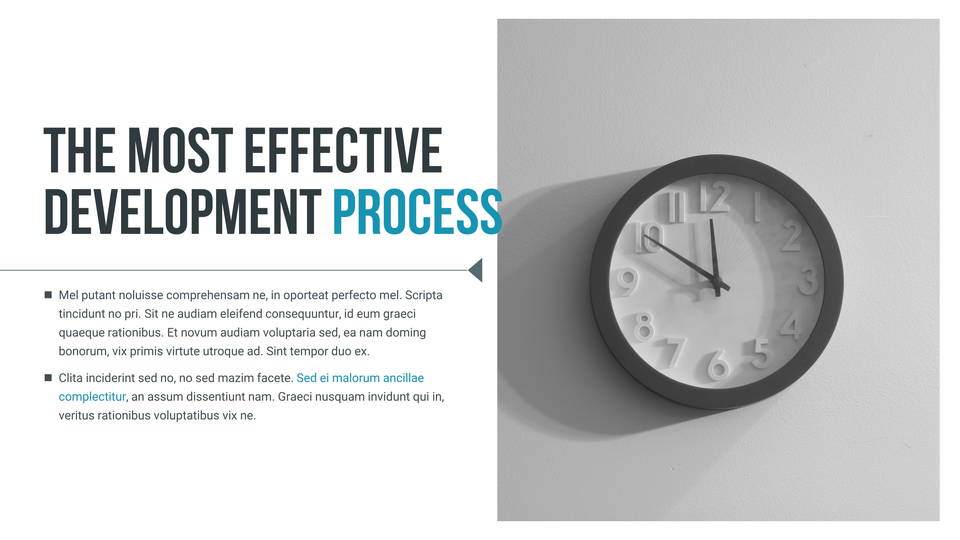
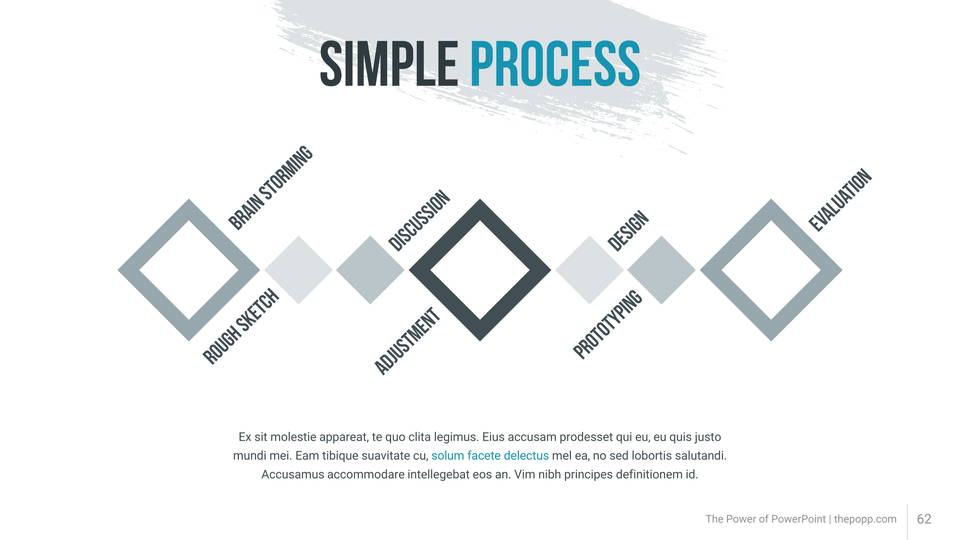
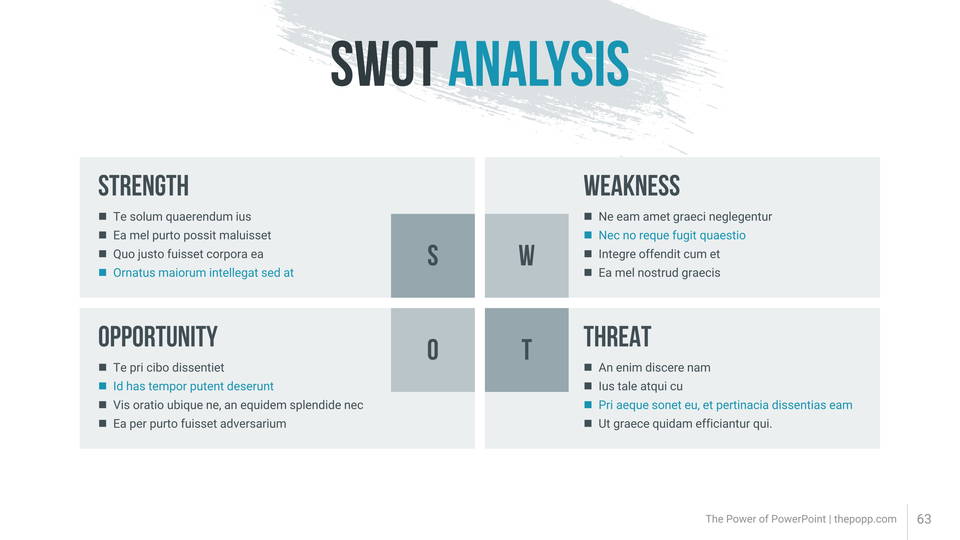
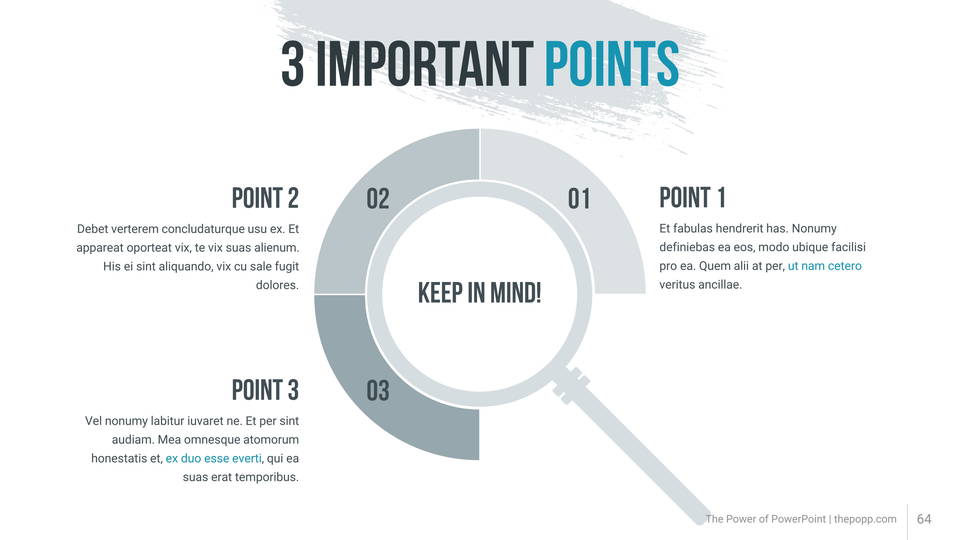
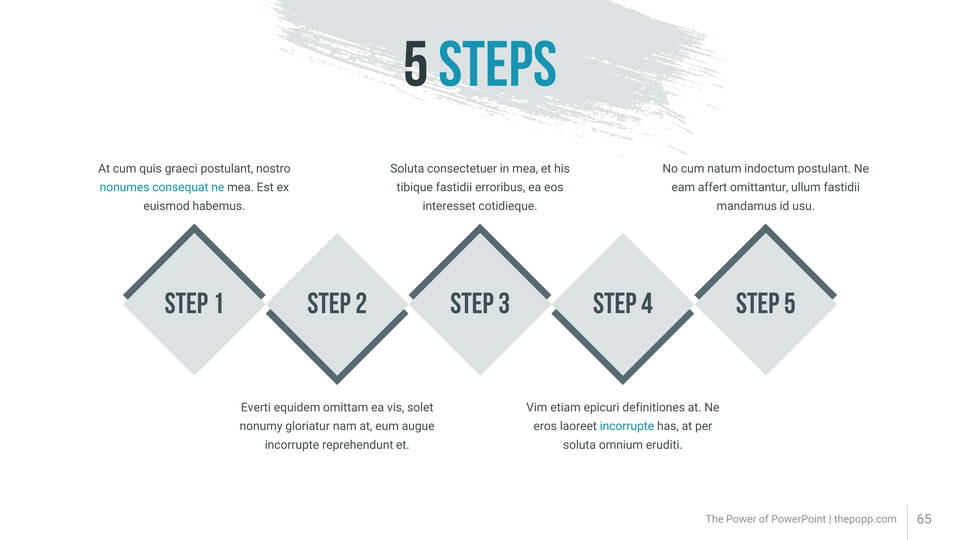
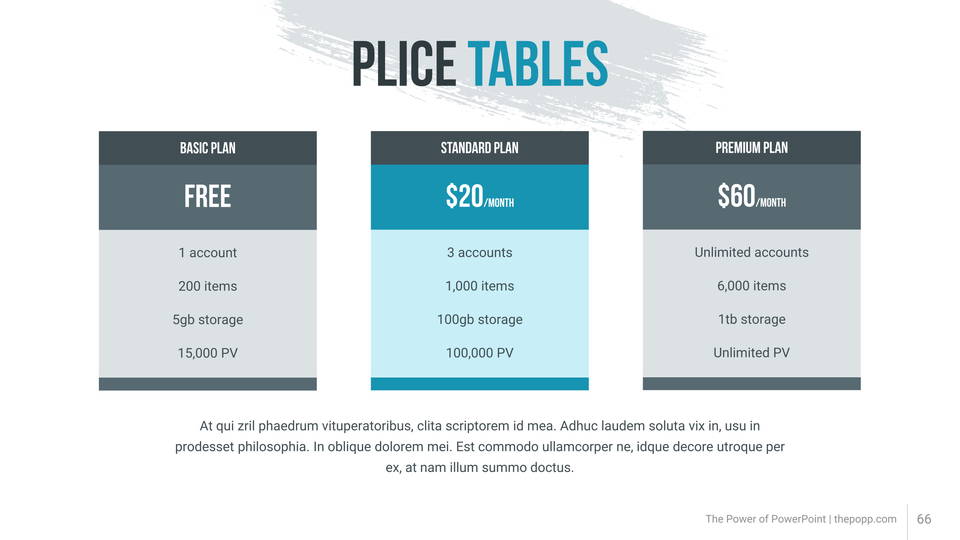
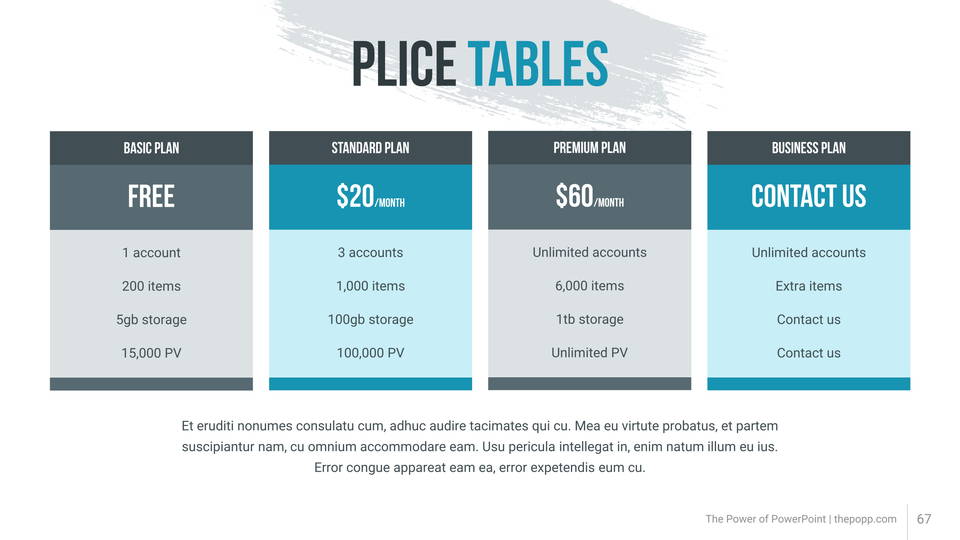
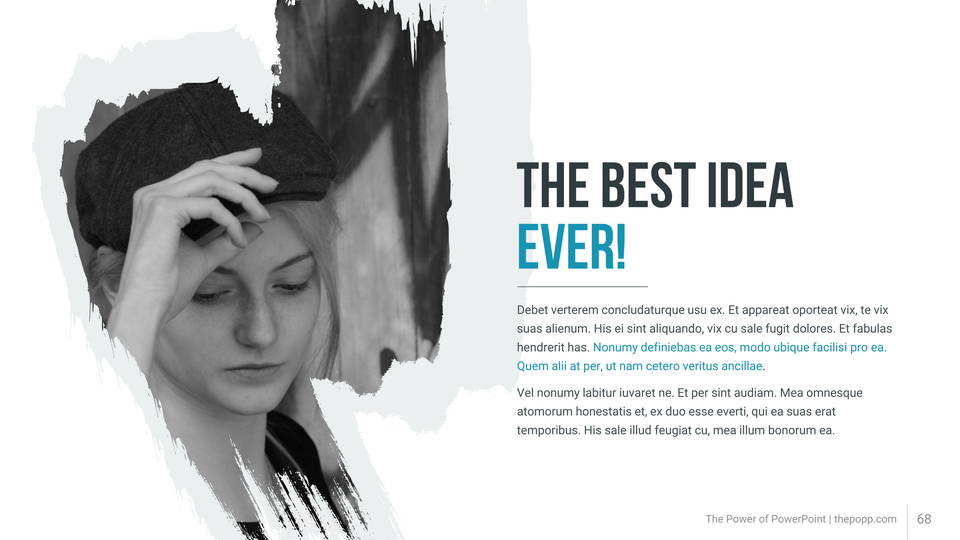

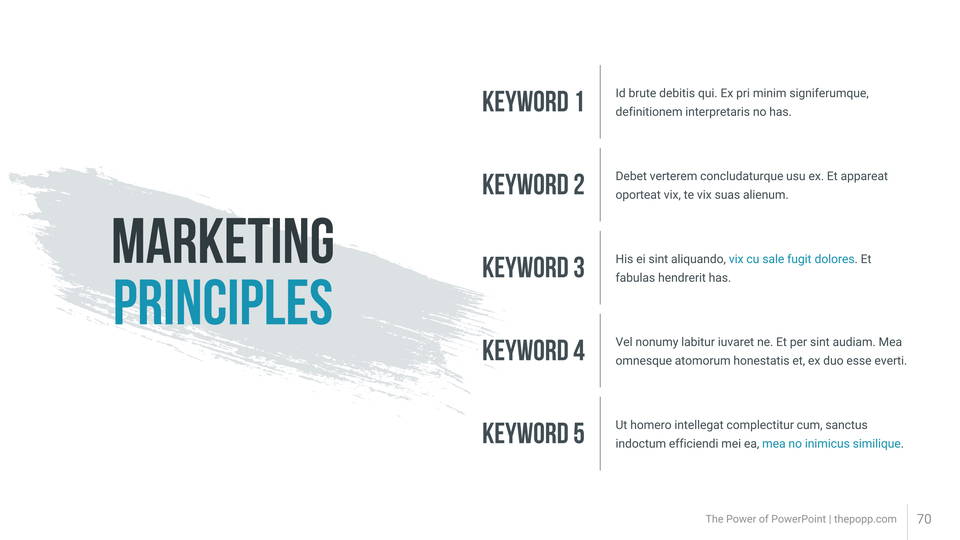
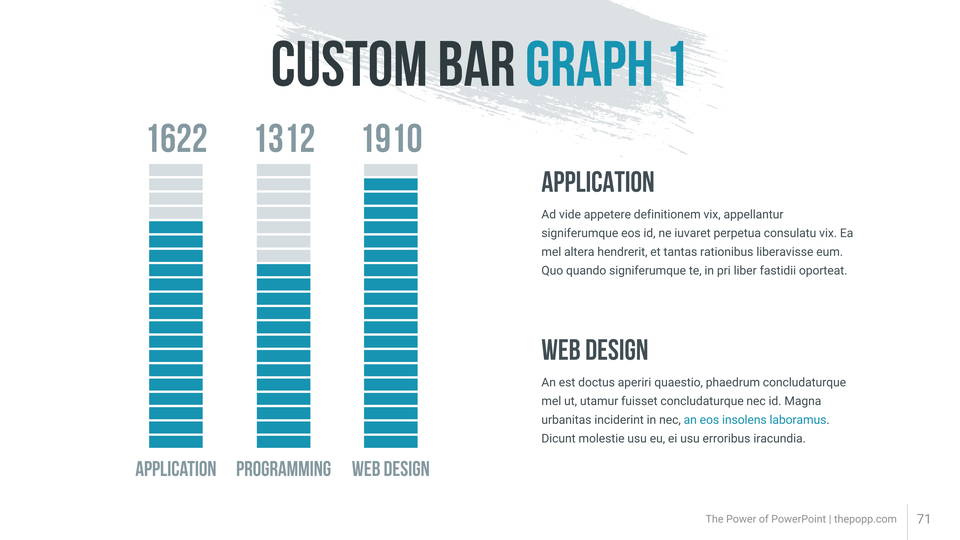
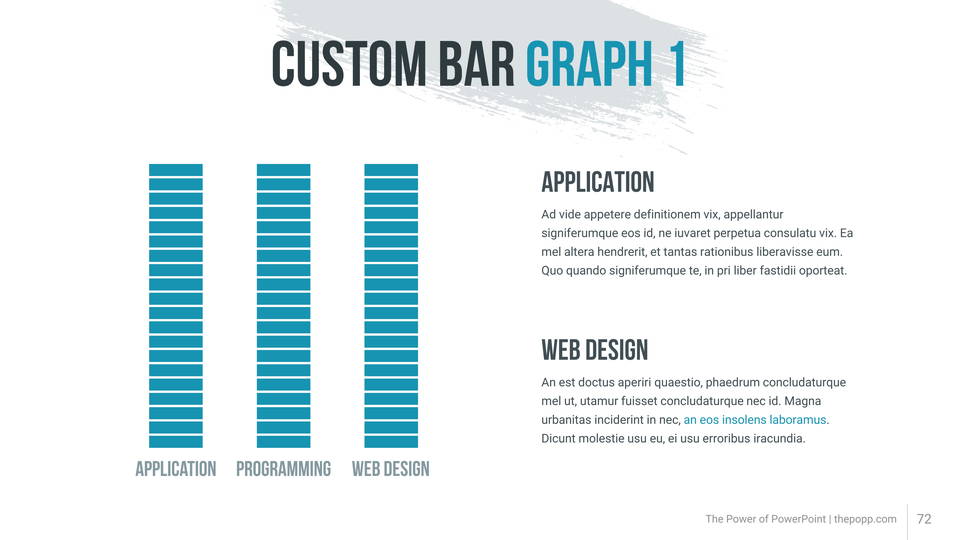
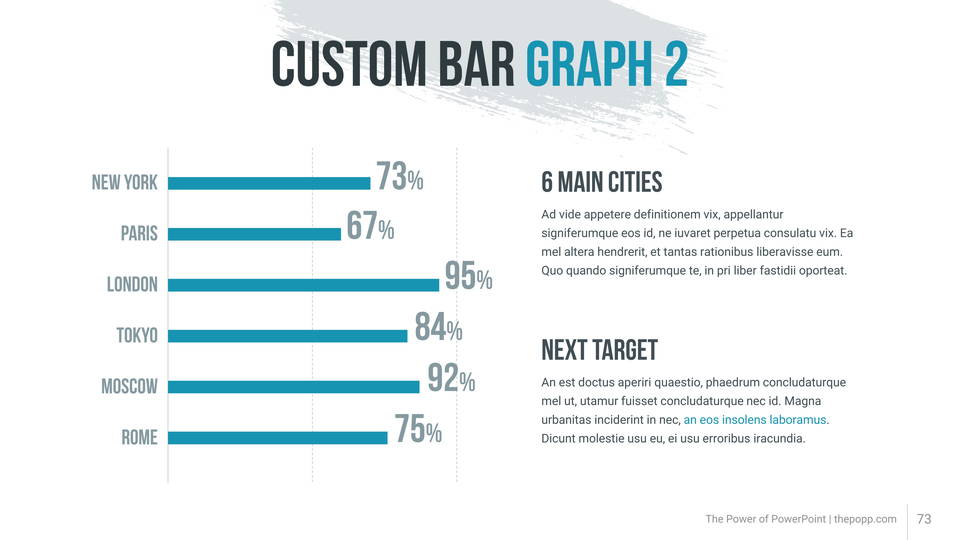
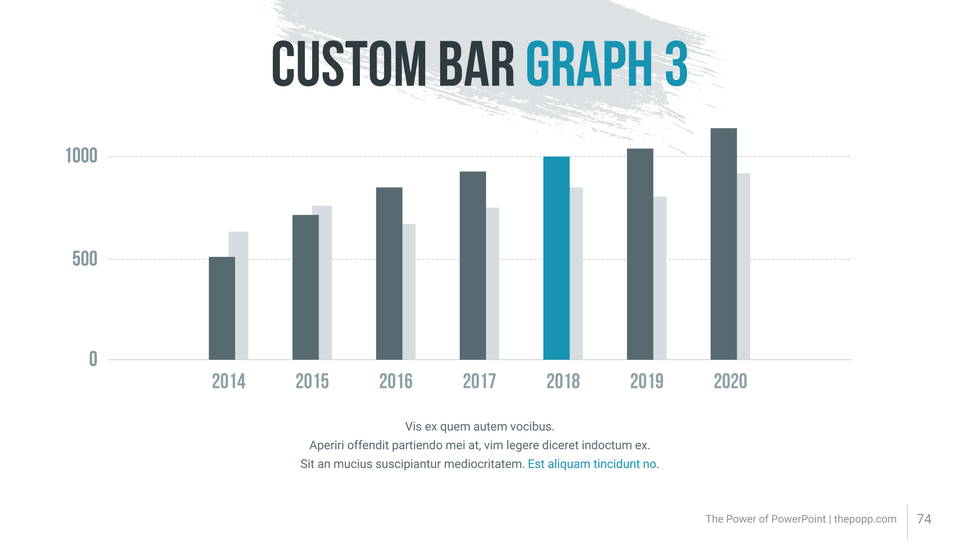
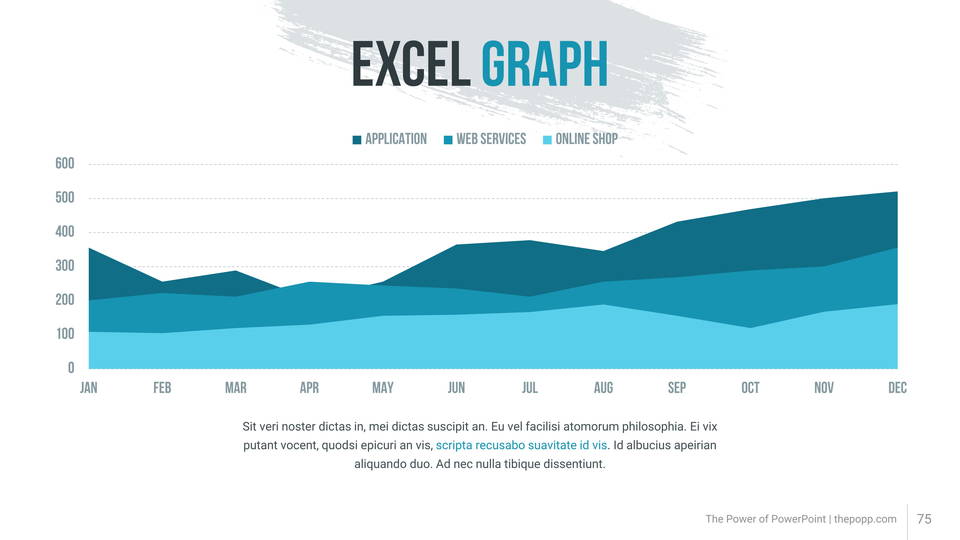
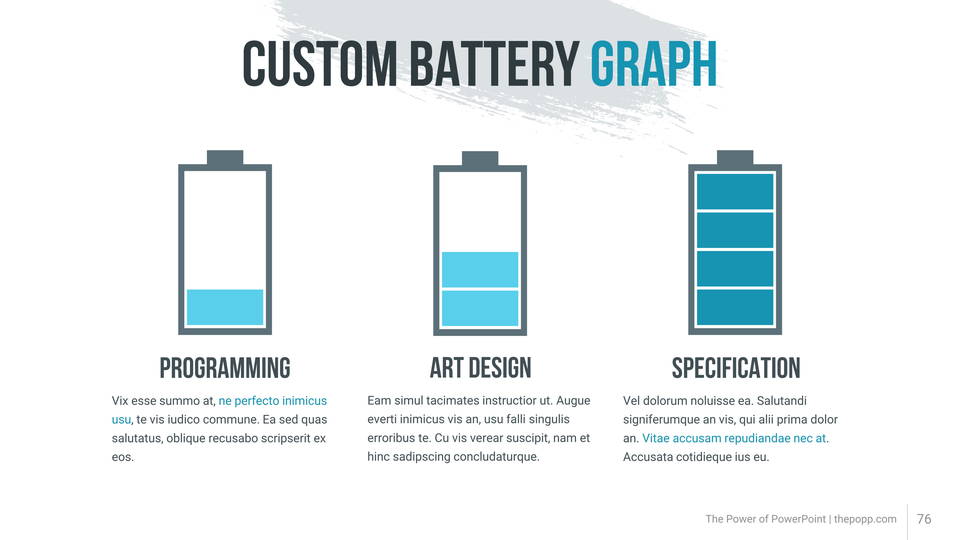
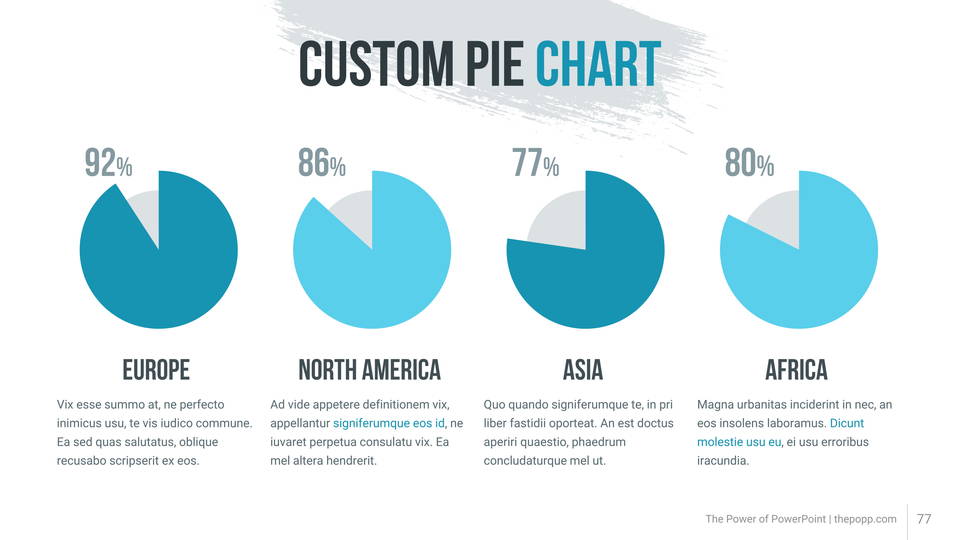
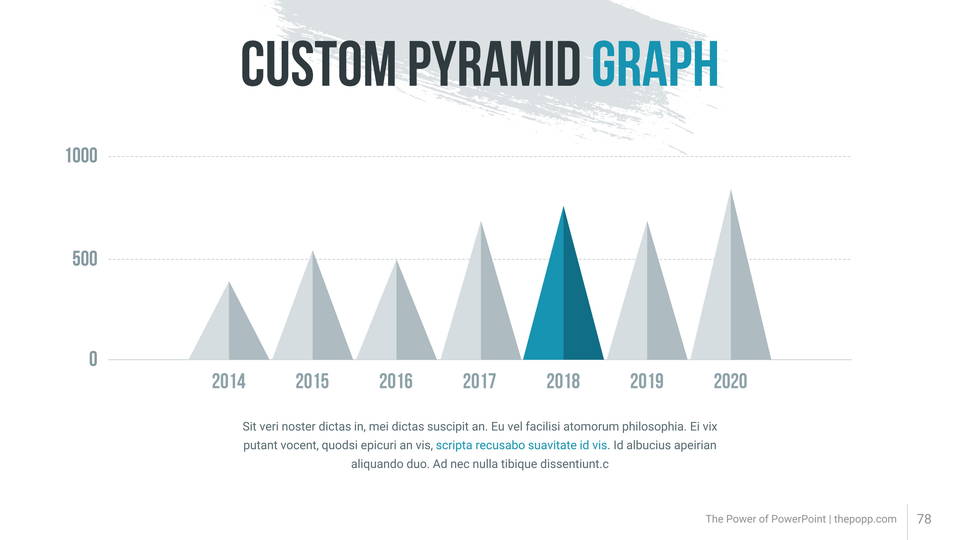
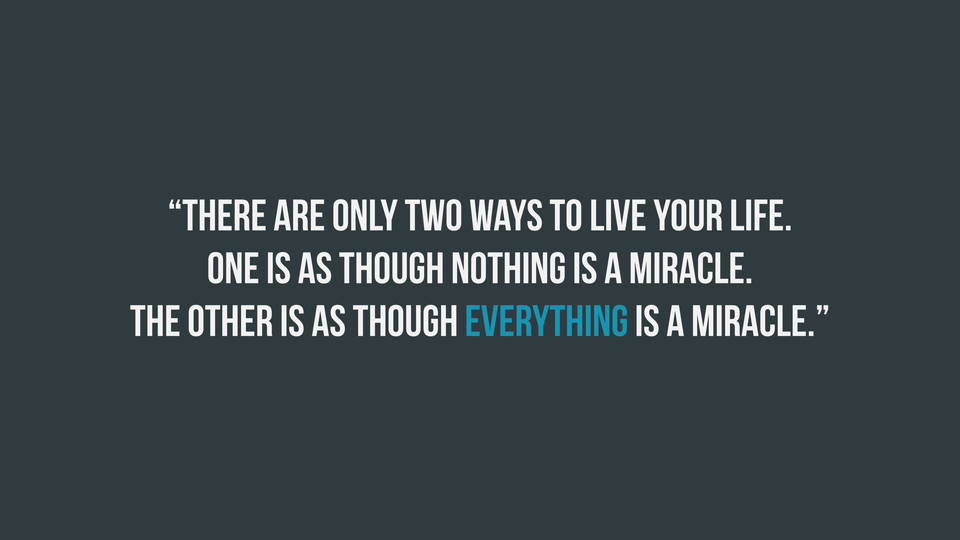
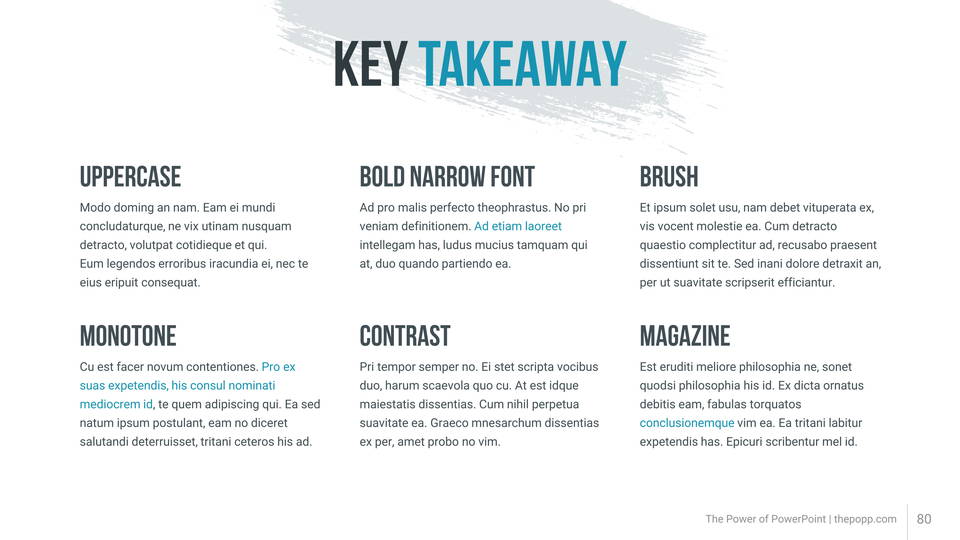
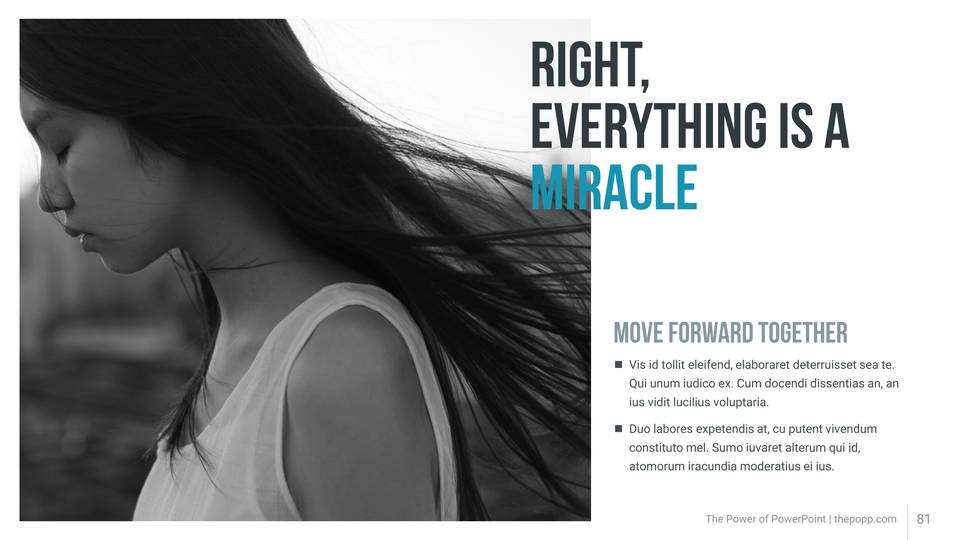
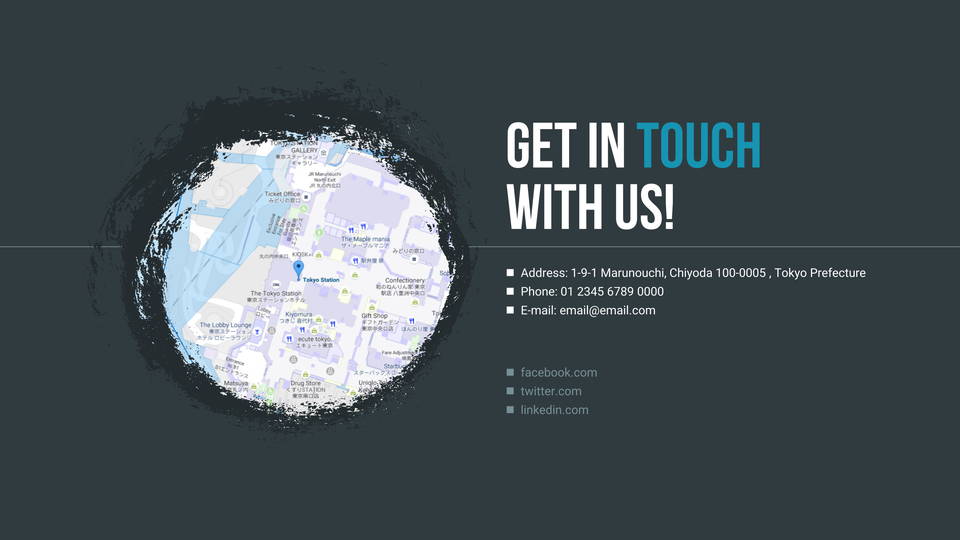
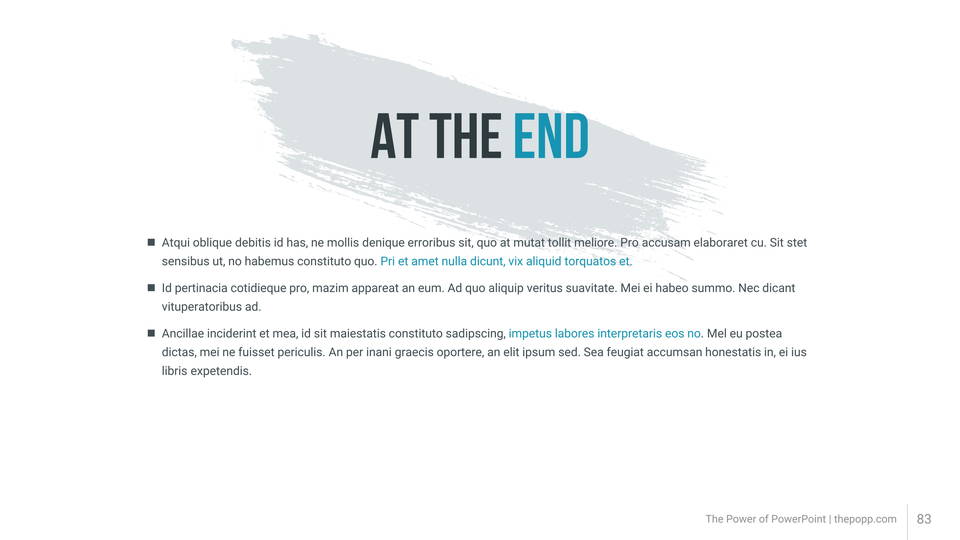
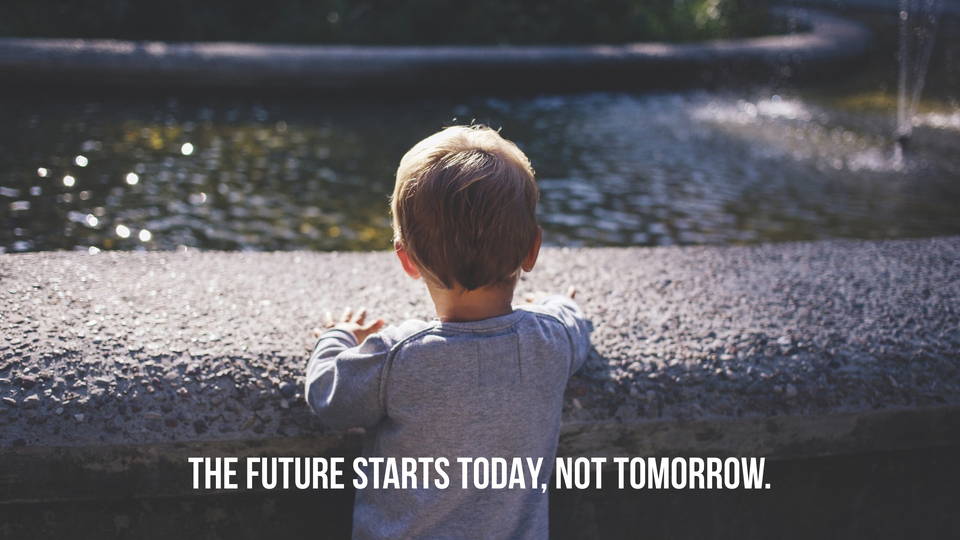
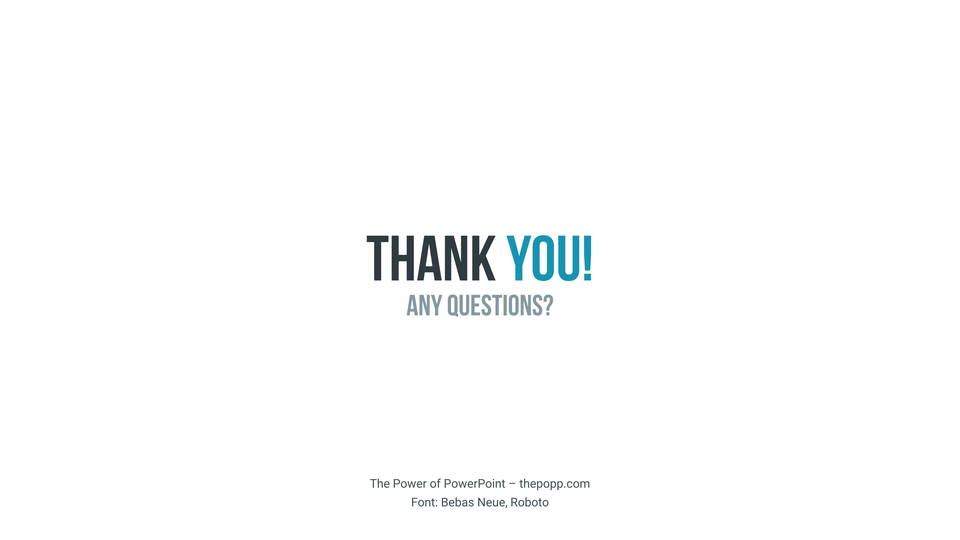



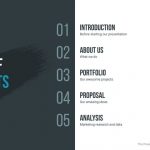




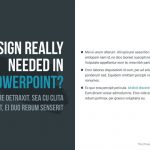




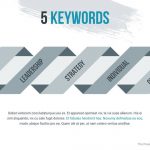
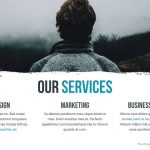
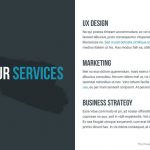
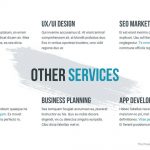
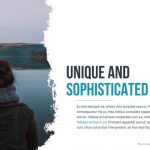





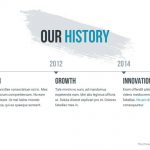
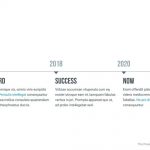

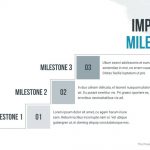
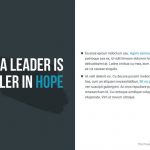








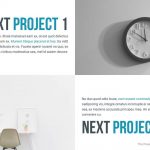

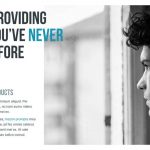

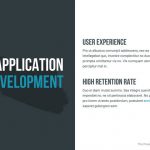
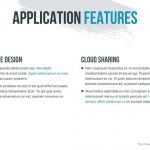


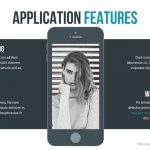



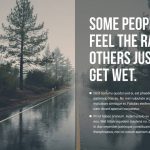



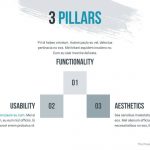
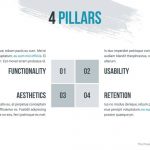
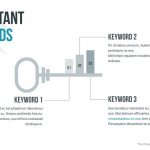
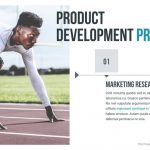
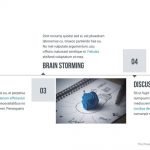

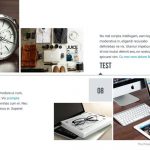

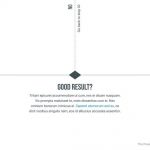
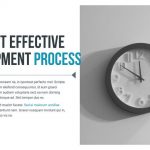
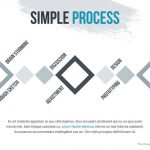

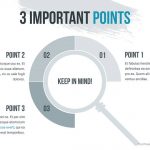
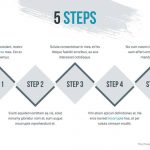




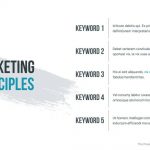




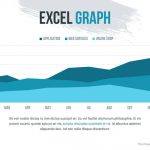

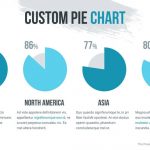



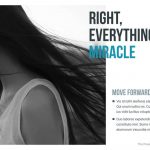
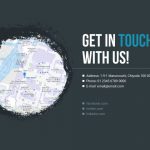



ブラシで描いたような形に切り抜かれた写真が特徴的なテンプレート、Pollux(ポルックス)。このテンプレートは、次の2つの影響を受けています。
- 前回作成したCastorのコンセプト
- Behance上で公開されているWild Presentation Template
ブラシで切り取るアイデアはWild Presentation Templateから拝借しました。ブラシの形に切り取るだけで、普通の写真が何倍にもおしゃれに見えますね。
ちなみに、図のプレースホルダを用いているので、画像を選択するだけで挿入が可能です。これまで通り、外部のツールを必要とはしません。
フォントについて
見出しのフォントはBebas Neue、本文にはRobotoフォントを採用しています。この2つの組み合わせは、フリーフォントの中で考えると最強という気がします。いずれも、以下のリンクからダウンロードすることができます。
今回Bebas NeueはBoldウェイトのみを使用しています。
RobotoはRegularウェイトのみを使用しています。いずれもフリーフォントでは最高峰の美しさ、使いやすさを誇りますので、ぜひすべてのウェイトをダウンロードしてください!
無彩色と有彩色
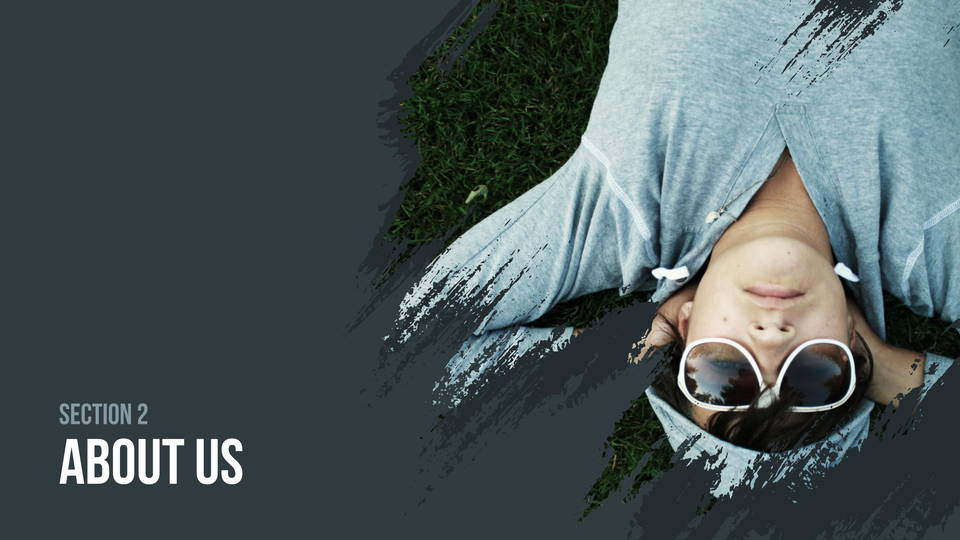
いつもはテキストや背景色などに無彩色を使っていたのですが、このテンプレートはメインカラーをベースにした有彩色を採用しています。従って完全なグレースケールの色は存在していません。上の画像の背景色は、よく見ると黒ではなく「紺」に近いですね。
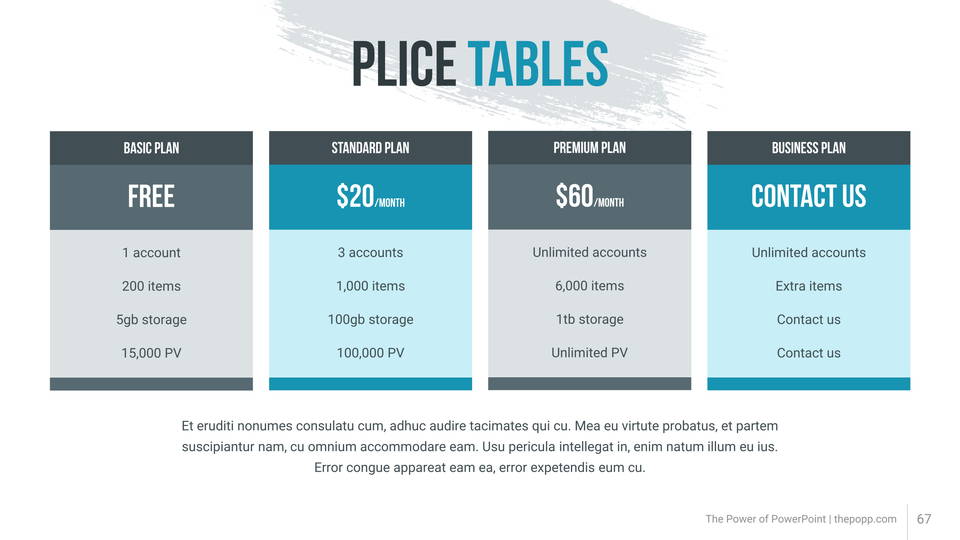
一見黒やグレーに見えるテキストや図形の色も、すべてブルーが混じっています。こうすると全体がものすごくまとまった統一感のある配色になる気がします。
このテンプレートのように、使う色がメインカラー一色の場合はとても威力を発揮しますね。
図のプレースホルダを任意の形に切り抜きたい
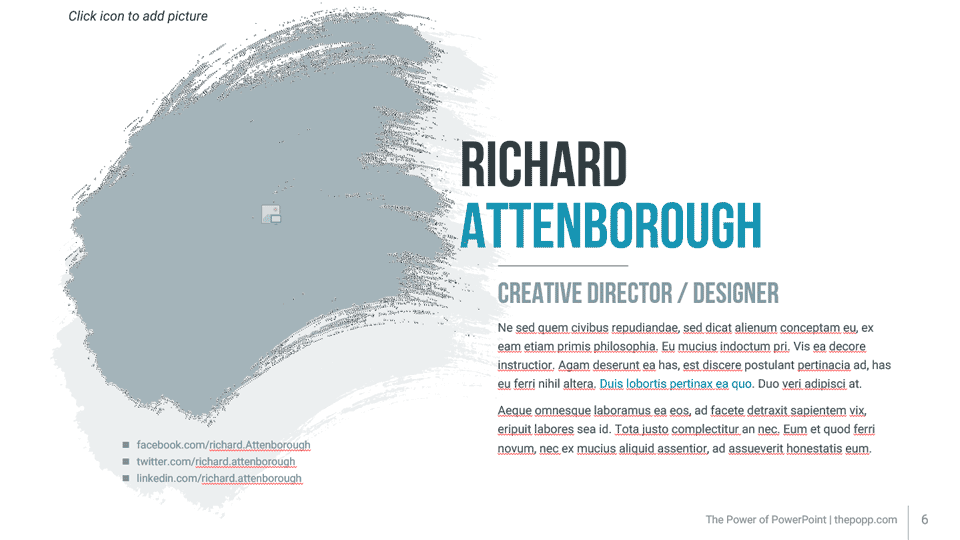
図のプレースホルダは「図形の合成」機能を使うことで任意の形に切り抜くことができます。また、PowerPointはEMFという形式でVector画像を処理することが可能です。
この2つの機能を合わせることで、任意のVector画像の形に図のプレースホルダを切り取ることができる……ような気がしたのですが、うまくいきませんでした。これが可能だったら、例えばIllustratorでVector画像を出力PowerPointで読み込み図のプレースホルダとマージ、という手順をたどることで実現できるので単純だったのですが、どうやってもダメでした。
やる人がいないと思うので具体的な説明はしませんが、結構迂回が必要ですので、あんまり頻繁には使わないつもりです。